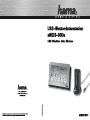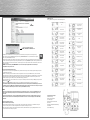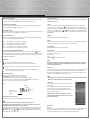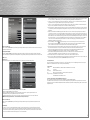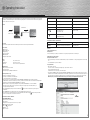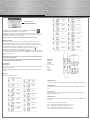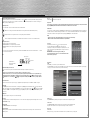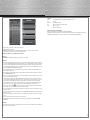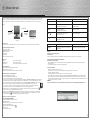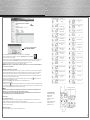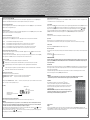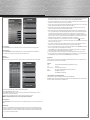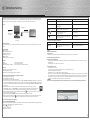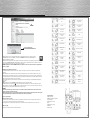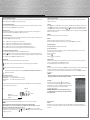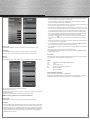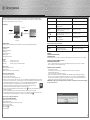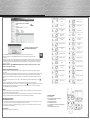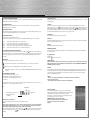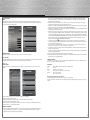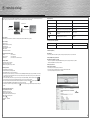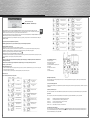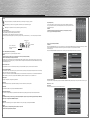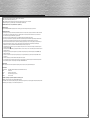Hama 00087687 Bedienungsanleitung
- Kategorie
- Wecker
- Typ
- Bedienungsanleitung
Dieses Handbuch eignet sich auch für


Vielen Dank, dass Sie sich für den Kauf dieser Wetterstation einer neuen Generation mit internetbasierter Vier-Tage-Vorhersage entschieden haben. Sie
haben damit ein hochmodernes Instrument erworben, das genaue und verlässliche Vorhersagewerte für jeweils die nächsten vier Tage liefert. Lesen Sie
das vorliegende Benutzerhandbuch gründlich, um sich mit allen Funktionen vertraut zu machen.
Übersicht
Vier-Tage-Vorhersage
Die aktuellen Daten für die Vier-Tage-Vorhersage werden automatisch aus dem Internet bezogen und über die USB-Sendeinheit kabellos an das Basisgerät
übertragen.
Die Vorhersage umfasst:
• Wettervorhersage
• Höchst- und Tiefsttemperatur
• Durchschnittliche Luftfeuchtigkeit
• Niederschlagswahrscheinlichkeit
• Maximaler UV-Index
• Durchschnittliche Windgeschwindigkeit und Windrichtung
Städteliste:
• Europa: Über 9.200 Städte zur Auswahl
• Nordamerika: Über 10.900 Städte zur Auswahl
• Asien und pazifischer Raum: Über 300 Städte in Japan und Australien zur Auswahl
Zusatzfunktionen
• Autosynchronisation der Uhr über das Internet
• Sonnenauf- und Sonnenuntergangszeit
• Kalender, Wochentag, einmalige Weckzeit und Mondphase
Kurzanleitung für die Grundeinstellungen
1) Legen Sie sechs AA-Batterien in das Basisgerät ein.
2) Legen Sie zwei Batterien vom Typ AAA in die USB-Sendeeinheit ein.
3) Schließen Sie die USB-Sendeeinheit über einen USB-Anschluss an Ihrem Computer an.
4) Stellen Sie sicher, dass Ihr Computer mit dem Internet verbunden ist. Führen Sie die Programmdatei NIS01_INSTALL.EXE (oder INSTALL.EXE) auf der CD
aus, um die Installation der Software zu starten. (Falls der .NET Framework (1.1) Treiber nicht bereits auf Ihrem Computer installiert ist, werden Sie auf
die Website von Microsoft weitergeleitet, um ihn von dort herunterzuladen. Führen Sie nach der Installation von .NET Framework (1.1) das Programm
NIS01_INSTALL.EXE (oder INSTALL.EXE) erneut aus, um die Software zu installieren.)
5) Nach Abschluss der Installation führen Sie das Programm aus, indem Sie auf Desktop auf das Symbol für die Vier-Tage-Vorhersage
klicken. Klicken Sie danach im Programmfenster auf die Schaltfläche „Einstellungen“ („Setting“). Geben Sie Ihren Heimatort und die
weiteren Angaben ein. Das Programm aktualisiert die Vier-Tage-Vorhersage automatisch aus dem Internet.
6) Drücken Sie am Basisgerät mehrmals die Taste [PC SEARCH], bis das Symbol für die Funkübertragung blinkt.
Das Basisgerät beginnt nun mit der Suche nach dem Funksignal des USB-Senders.
7) Drücken Sie die Taste [TRANSMIT] auf der USB-Sendeeinheit, um die Funkübertragung der Wetterdaten an das Basisgerät auszulösen.
8) Sobald die Funkverbindung zwischen dem Basisgerät und dem USB-Sender hergestellt ist, wird das Symbol für die Funkübertragung in voller Stärke
angezeigt. Der vollständige Empfang aller Vorhersagedaten und deren Anzeige auf dem Basisgerät können zehn Minuten oder länger in Anspruch
nehmen.
Bezeichnung und Funktion der Tasten auf dem Basisgerät:
Obere Taste [MODE/SNOOZE/LIGHT] (MODUS/SCHLUMMERFUNKTION/LICHT)
• Umschalten der Vorhersage für die nächsten 3 Tage zwischen
• Höchst- und Tiefsttemperatur
• Durchschnittliche Windrichtung / durchschnittliche Windgeschwindigkeit / Niederschlagswahrscheinlichkeit
• Maximaler UV-Index / durchschnittliche Luftfeuchtigkeit
• Auto-Scroll-Anzeigefunktion
d Bedienungsanleitung
2
• Hintergrundbeleuchtung aktivieren
• Schlummerfunktion aktivieren
Bezeichnung und Funktion der Tasten auf der USB-Sendeeinheit:
Inbetriebnahme
Einrichten des Basisgeräts (Empfänger)
Einlegen der Batterien
Öffnen Sie das Batteriefach, indem Sie den Deckel zur Seite schieben, und legen Sie der Polarität entsprechend 6 Stück AA-Batterien ein. Schließen Sie
das Batteriefach.
Installation des USB-Senders und des Computerprogramms
Einlegen der Batterien und USB-Anschluss
• Öffnen Sie das Batteriefach unten an der USB-Sendeeinheit, indem Sie den Deckel zur Seite schieben, und legen Sie der Polarität entsprechend drei
AAA-Batterien ein. Schließen Sie das Batteriefach.
• Schließen Sie die USB-Sendeeinheit über einen USB-Anschluss an Ihrem Computer an.
Softwareinstallation
• Bevor Sie mit der Installation beginnen:
1) Stellen Sie sicher, dass Ihr Computer mit dem Internet verbunden ist. Überprüfen Sie dies, indem Sie einige Internetseiten öffnen.
2) Stellen Sie sicher, dass Sie als Betriebssystem Windows 2000, XP oder Vista verwenden.
3) Stellen Sie sicher, dass die USB-Sendeeinheit korrekt über USB an Ihren Computer angeschlossen ist.
• Legen Sie die CD in das CD-ROM-Laufwerk ein und doppelklicken Sie auf NIS01_INSTALL.EXE (oder INSTALL.EXE), um mit der Installation der Software zu
beginnen. Folgen Sie nun den Anweisungen, um die Installation abzuschließen. Unter Windows muss der Microsoft .NET Framework 1.1 Treiber installiert
sein, um die Installation des Programms für die Vier-Tage-Wettervorhersage abschließen zu können. Falls die Datei nicht bereits auf Ihrem Computer
installiert ist, werden Sie auf die Website von Microsoft weitergeleitet, um sie von dort herunterzuladen.
HINWEIS: Sollten dabei Probleme auftauchen, können Sie den Treiber auch direkt über folgenden Link herunterladen: http://download.netinfostation.com
3
Tasten auf der Rückseite Kurzer Tastendruck Taste 3 Sekunden gedrückt halten
[PC SEARCH] Sucht das Funksignal des USB-Senders
[CLOCK] (UHR) Anzeige von Uhrzeit, Wochentag 12/24-Stundenformat und Abfolge von Tag
und Sonnenaufgangs- und -untergangszeit. und Monat einstellen
[ALARM] Anzeige der Weckzeit, Weckzeit aktivieren/deaktivieren Einstellen der Weckzeit
[WIND / ] Auswahl der Einheit für die Windgeschwindigkeit In der Einstellung schnell vorwärts
In der Einstellung einen Schritt vorwärts
[C/F / ] Umschalten zwischen Grad Celsius und Grad Fahrenheit In der Einstellung schnell rückwärts
In der Einstellung einen Schritt rückwärts
Obere Tasten Kurzer Tastendruck Taste 3 Sekunden gedrückt halten
[TRANSMIT] Übertragung und Synchronisation der Vorhersagedaten Ein-/Ausschalten des blauen Leuchtbalkens
mit Basisgerät
USB-Sendeeinheit
Internet (vier-Tage-
Wettervorhersage)
Internet (vier-Tage-
Wettervorhersage)
Auswahl aus
> 20.000 Städten
Basisgerät (Empfänger)

• Nach Abschluss der Installation führen Sie das Programm aus, indem Sie auf Desktop auf das Symbol für die Vier-Tage-Vorhersage
klicken. Klicken Sie dann auf [SETTING] (Einstellungen) in der Anzeige HOME WEATHER (Wetter vor Ort). Um Ihren Heimatort einzugeben,
klicken Sie auf [SET LOCATION] (Ort einstellen).
• Nachdem Sie Ihren Heimatort eingestellt haben, aktualisiert das Programm die Vier-Tage-Vorhersage für Ihren Heimatort automatisch aus dem Internet.
Sie können jederzeit die Anzeige der Vorhersage im Programm aktualisieren, indem Sie auf [UPDATE FORECAST] klicken. Das Programm aktualisiert die
Vorhersage darüber hinaus automatisch und sendet diese an das Basisgerät, wenn Ihr Computer dauerhaft online ist bzw. immer dann, wenn Sie Ihren
Computer einschalten.
HINWEIS: Sehen Sie im Abschnitt „PROBLEMBEHEBUNG“ nach, wenn Sie mit dem Computerprogramm Probleme bei der Anzeige der
Vier-Tage-Wettervorhersage haben sollten.
Herstellen der Funkverbindung mit dem Basisgerät
• Stellen Sie zunächst sicher, dass die Vier-Tage-Wettervorhersage für Ihren Heimatort erfolgreich vom im Computerprogramm empfangen wurde, bevor
Sie die Funkverbindung herstellen.
• Platzieren Sie das Basisgerät nicht in der Nähe von metallischen Gegenständen sowie von Störquellen wie Mobiltelefonen, elektrischen Geräten,
Fernsehempfängern usw. Zum Einrichten der Funkverbindung wird ein möglichst kleiner Abstand (etwa bis ein halber Meter) zwischen Sendeeinheit und
Basisgerät empfohlen. Sobald die Funkverbindung hergestellt ist, können Sie das Basisgerät innerhalb der Funkreichweite am gewünschten Ort
aufstellen. Verkürzen Sie ggf. den Abstand, um eine optimale Funkverbindung zu gewährleisten.
• Um nach dem Funksignal von einem neuen USB-Sender zu suchen, drücken Sie am Basisgerät mehrmals die Taste [PC SEARCH], bis das Symbol für die
Funkübertragung blinkt.
• Drücken Sie die Taste [TRANSMIT] auf der USB-Sendeeinheit, um die Funkübertragung der Wetterdaten an das Basisgerät auszulösen.
• Sobald die Funkverbindung zwischen dem Basisgerät und dem USB-Sender hergestellt ist, wird das Symbol für die Funkübertragung in voller Stärke
auf dem Basisgerät angezeigt. Während der ersten Minuten der Funkübertragung werden Daten zunächst nur auf einer Seite des Basisgeräts angezeigt.
Dies ist normal. Bis die restliche Anzeige nach und nach erscheint, vergehen zehn Minuten oder länger.
HINWEIS:
• Falls nach einer halben Stunde oder länger der Rest der Anzeige noch nicht eingeblendet sein sollte, so verringern Sie den Abstand zwischen der
USB-Sendeeinheit und dem Basisgerät, überprüfen Sie den Ladezustand der Batterien und wiederholen Sie den Einrichtungsvorgang, wie oben
beschrieben.
• Sollte dies weiterhin fehlschlagen, so trennen Sie die USB-Verbindung und entfernen Sie die Batterien aus der USB-Sendeeinheit. Legen Sie die
Batterien erneut ein und stellen Sie die USB-Verbindung wieder her. Wiederholen Sie den oben beschriebenen Vorgang, um die Funkverbindung
herzustellen.
Informationen zur Vier-Tage-Vorhersage
Automatische Aktualisierung der Vorhersage
1) Nach dem Einschalten bzw. Hochfahren Ihres Computers greift das Computerprogramm auf den Internetserver zu, um die Wettervorhersage zu
aktualisieren und beginnt nach etwa fünf bis dreißig Minuten automatisch, Daten an das Basisgerät zu senden.
2) Wenn Ihr Computer dauerhaft eingeschaltet und mit dem Internet verbunden ist, wird die Wettervorhersage in regelmäßigen Abständen aus dem
Internet aktualisiert und an das Basisgerät gesendet.
4
(A) Wettervorhersage
Vier-Tage-Wettervorhersage mit 28 verschiedenen Wettersymbolen
Displayanzeige des Basisgeräts
(A) Wettervorhersage
(B) Höchst-/Tiefsttemperatur
(C) Luftfeuchtigkeit
(D) Niederschlagswahrscheinlichkeit
(E) UV-Index
(F) Windgeschwindigkeit und Windrichtung
(G) Funkstatus
(H) letzte Aktualisierung
5
Starten Sie das Installationsprogramm
(NIS01_INSTALL.EXE oder INSTALL.EXE) erneut.
(G)
(B)
(A)
Wettervorher-
sage heute
(H)
Vorhersage für die nächsten 3 Tage
(A)
(B) oder
(F) + (D) oder (E) + (C)
(D)
(F)
(E)
(C)
klar
teilweise bewölkt
teilweise bewölkt mit
leichtem Regen
teilweise bewölkt mit
leichtem Schneeregen
teilweise bewölkt mit
leichtem Schneefall
teilweise bewölkt mit
Regenschauern
teilweise bewölkt mit
Schneeregenschauern
teilweise bewölkt mit
Schneeschauern
teilweise bewölkt mit
Gewittern
vorwiegend bewölkt
vorwiegend bewölkt mit
leichtem Regen
vorwiegend bewölkt mit
leichtem Schneeregen
vorwiegend bewölkt mit
leichtem Schneefall
vorwiegend bewölkt mit
Regenschauern
PC- Programm Haupteinheit Beschreibung
bedeckt
bedeckt mit leichtem Regen
bedeckt mit leichtem
Schneeregen
bedeckt mit leichtem
Schneefall
bedeckt mit Regenschauern
bedeckt mit
Schneeregenschauern
bedeckt mit Schneeschauern
bedeckt mit Regen
bedeckt mit Schneeregen
bedeckt mit Schnee
bedeckt mit Gewittern
vorwiegend bewölkt mit
Schneeregenschauern
vorwiegend bewölkt mit
Schneeschauern
vorwiegend bewölkt mit
Gewittern

(B) Vorhersage der Höchst- und Tiefsttemperatur
Drücken Sie die Taste [C/F], um als Maßeinheit der Temperatur °C oder °F einzustellen. Um die Höchst- und Tiefstwerte der Temperatur für die kommenden
drei Tage anzuzeigen, drücken Sie mehrmals die Taste [MODE], bis die Symbole für die Höchst- und Tiefsttemperatur erscheinen.
(C) Vorhersage der durchschnittlichen Luftfeuchtigkeit
Die durchschnittliche Luftfeuchtigkeit wird neben dem Symbol RH% angezeigt. Um die durchschnittliche Luftfeuchtigkeit für die kommenden drei Tage
anzuzeigen, drücken Sie mehrmals die Taste [MODE], bis das Symbol „RH%“ erscheint.
(D) Niederschlagswahrscheinlichkeit
Die Niederschlagswahrscheinlichkeit in Prozent wird neben dem Symbol „PRECIP“ angezeigt. Um die Niederschlagswahrscheinlichkeit für die kommenden
drei Tage anzuzeigen, drücken Sie mehrmals die Taste [MODE], bis das Symbol „PRECIP“ erscheint.
(E) Vorhersage des maximalen UV-Indexes
Der vorhergesagte, maximale UV-Index wird neben dem Symbol „UVI“ angezeigt. Um vorhergesagten, maximalen UV-Index für die kommenden drei Tage
anzuzeigen, drücken Sie mehrmals die Taste [MODE], bis das Symbol „UVI“ erscheint.
UVI 1 bis 2: Niedrige UV-Belastung. Geringe Gefährdung bei durchschnittlichem Hauttyp.
UVI 3 bis 5: Mittlere UV-Belastung. Mittleres Sonnenbrandrisiko bei ungeschützter Haut.
UVI 6 bis 7: Hohe UV-Belastung. Hohes Sonnenbrandrisiko bei ungeschützter Haut.
UVI 8 bis 10: Sehr hohe UV-Belastung. Sehr hohes Sonnenbrandrisiko bei ungeschützter Haut.
UVI 11 bis 15: Extrem hohe UV-Belastung. Extremes Sonnenbrandrisiko bei ungeschützter Haut.
(F) Vorhersage der durchschnittlichen Windgeschwindigkeit und Windrichtung
Die durchschnittliche Windgeschwindigkeit und Windrichtung wird neben dem Symbol „Wind“ angezeigt. Drücken Sie die Taste [ /WIND] um für die
Einheit der Windgeschwindigkeit km/h, m/s, Knoten oder mph auszuwählen. Die Anzeige der Windrichtung ist in 16 Windrichtungen unterteilt: N steht dabei
für Nord, S für Süd, SW für Südwest usw. Um die Windgeschwindigkeit und Windrichtung für die kommenden drei Tage anzuzeigen, drücken Sie mehrmals
die Taste [MODE], bis das Symbol „WIND“ erscheint.
(G) Funkempfangsstatus
Das Symbol zeigt den Status der Funkverbindung zwischen dem Basisgerät und der USB-Sendeeinheit an.
Das Basisgerät wurde erfolgreich mit dem USB-Sender synchronisiert und erhält von diesem regelmäßig Wetterdaten.
Ein blinkendes Symbol zeigt an, dass sich das Gerät im Registrierungsmodus befindet und nach dem Funksignal des USB-Senders sucht.
Die Suche nach dem Funksignal des USB-Senders ist fehlgeschlagen. (Siehe Abschnitt „Herstellen der Funkverbindung mit dem
Basisgerät“, um die Verbindung mit dem USB-Sender wiederherzustellen.)
(H) Letzte Aktualisierung der Vorhersage
Das Gerät zeigt den Zeitpunkt der letzten Aktualisierung der Vorhersage aus dem Internet an.
„LETZTE AKTUALISIERUNG: HEUTE“: Die Vorhersage wurde heute aus dem Internet aktualisiert.
„LETZTE AKTUALISIERUNG: -1 TAG“: Die Vorhersage wurde gestern aus dem Internet aktualisiert. …. und so weiter.
Wenn Ihr Computer länger als zehn Tage nicht mit dem Internet verbunden war, wird „LETZTE AKTUALSIERUNG: -- Tage“ angezeigt und für die
Wettervorhersage „- -“ und zwar solange, bis der Computer wieder mit dem Internet verbunden ist.
Uhrzeit
(A) Netzwerkzeit (automatische Synchronisation der Uhr)
Die Uhr im Basisgerät wird automatisch über die Internetzeit aktualisiert und auf höchste Genauigkeit abgestimmt.
HINWEIS:
• Wenn Ihr Computer längere Zeit nicht mit dem Internet verbunden war, kann die angezeigte Uhrzeit u. U. ungenau sein.
• Falls erforderlich, können Sie die Zeitabweichung Ihres Heimatorts (+/- 0.5, 1, 1.5 oder 2 Std.) für die Sommerzeit oder eine andere Zeitzone im
Computerprogramm einstellen. Die Zeitanzeige des Basisgeräts wird entsprechend aktualisiert.
Um zwischen dem 12- oder 24-Stundenformat zu wählen, drücken Sie die Taste [UHR] auf dem Basisgerät und halten diese gedrückt. Drücken Sie dann
[ ] oder [ ] um das entsprechende Format zu wählen und drücken Sie danach erneut [UHR], um Ihre Auswahl zu bestätigen. Danach blinken die
Symbole „M“ und „D“. Drücken Sie die Taste [ ] oder [ ], um das Format Tag/Monat bzw. Monat/Tag für den Kalender auszuwählen. Drücken Sie
[UHR], um die Eingabe zu bestätigen und das Menü zu verlassen.
6
(B) Sonnenaufgang/Sonnenuntergang
Zum Anzeigen der Sonnenauf- und -untergangszeiten Ihres Heimatorts drücken Sie mehrfach die Taste [UHR] bis das Symbol für „SONNENAUFGANG“ bzw.
„SONNENUNTERGANG“ angezeigt wird.
(C) Weckzeit
Drücken Sie die Taste [ALARM], um die Weckzeit anzuzeigen. Auf der Anzeige wird das Symbol „AL“ angezeigt. Durch erneutes Drücken der Taste
aktivieren bzw. deaktivieren Sie den Alarm. Das Klingelsymbol „ “ wird angezeigt, wenn der Alarm aktiviert ist. Drücken Sie die Taste [UHR], um zur
Zeitanzeige zurückzukehren. Halten Sie die Taste [ALARM] drei Sekunden lang gedrückt, um den Einstellmodus für die Weckzeit aufzurufen. Drücken Sie zur
Eingabe der gewünschten Stunden und Minuten die Tasten [ ] bzw. [ ], und drücken Sie „ALARM“, um die Einstellung zu bestätigen. Wenn der Alarm
ertönt, drücken Sie die Taste [ALARM], um den Wecker bis zum nächsten Tag auszuschalten. Zum Aktivieren der Schlummerfunktion drücken Sie die Taste
[MODE/SNOOZE/LIGHT].
(D) Mondphase
Die Mondphase wird entsprechend dem aktuellen Kalender automatisch angezeigt.
(E) Kalender
Drücken Sie mehrmals [CLOCK] für die Anzeige der Zeit zusammen mit dem Wochentag oder der Sekundenanzeige. Die Kalenderanzeige kann im Format
Tag/Monat oder im Format Monat/Tag erfolgen. Siehe Abschnitt A „Netzwerkzeit“ für die entsprechende Einstellung.
Hintergrundbeleuchtung
Drücken Sie MODE/SNOOZE/LIGHT, um die Hintergrundbeleuchtung zu aktivieren.
Batterietiefstandsanzeige
Das Basisgerät und die USB-Sendeeinheit verfügen jeweils über eine Batterietiefstandanzeige. Tauschen Sie ggf. die Batterien aus, und befolgen Sie die
Einrichtungshinweise in dieser Bedienungsanleitung.
Anzeige für „Batterie leer“
Basisgerät:
USB-Sendeeinheit Neben der Anzeige für „Letzte Aktualisierung“.
WICHTIG:
Nach dem Austauschen der Batterien müssen Sie die Funkverbindung zwischen dem USB-Sender und dem Basisgerät neu einrichten. Drücken Sie
dazu die Taste [PC Search] auf dem Basisgerät und danach die Taste [TRANSMIT] auf der USB-Sendeeinheit. Für nähere Angabe siehe den Abschnitt
„Herstellen der Funkverbindung mit dem Basisgerät“.
USB-Sendeeinheit
Drücken Sie die Taste [PC Search] au dem Basisgerät und dann die Taste [TRANSMIT] auf der USB-Sendeeinheit, um die Funkübertragung der Wetterdaten
an das Basisgerät auszulösen. (Zum Einrichten des USB-Senders vgl. Abschnitt „Installation des USB-Senders und des Computerprogramms“).
Die USB-Sendeeinheit verfügt standardmäßig über einen blauen Leuchtbalken. Sie können die Dauerleuchtfunktion des Leuchtbalkens aktivieren bzw.
deaktivieren, indem Sie die Taste [TRANSMIT] auf der USB-Sendeeinheit gedrückt halten.
HINWEIS:
• Stellen Sie zum Ausführen des Computerprogramms sicher, dass die USB-Sendeeinheit korrekt an einen USB-Port Ihres Computers angeschlossen ist.
• Wenn Wetterdaten von der USB-Sendeeinheit übertragen werden, blinkt der Leuchtbalken.
Computerprogramm
Nach abgeschlossener Installation erscheint in der Taskleiste unten rechts auf dem Bildschirm
ein kleines Symbol .
Dieses zeigt an, dass das Programm ausgeführt und die Vier-Tage-Wettervorhersage regelmäßig
aus dem Internet abgerufen wird, solange Ihr Computer mit dem Internet verbunden ist.
Durch einen Doppelklick auf dieses Symbol in der Taskleiste wird das Programm geöffnet und die
vollständigen Informationen werden angezeigt.
WICHTIG: Wenn das Symbol verschwindet (ohne als verborgen markiert zu sein), wurde das
Programm beendet. Ein Zugriff auf die Wettervorhersage aus dem Internet ist in diesem Fall nicht
möglich. Starten Sie das Programm neu.
Wetter am Heimatort
Einstellung
Drücken [SETTING…], um den Ort und das Format für die Maßeinheit und für die Uhrzeit einzustellen. Klicken Sie auf [SET LOCATION], um Ihren Heimatort
einzustellen. Klicken Sie auf [SAVE], um Ihre Einstellungen zu speichern und das Menü zu verlassen. Die Vorhersageinformationen werden vom
Computerprogramm dem neu gewählten Standort entsprechend aktualisiert und automatisch an das Basisgerät übertragen.
7
(D) Mondphase
(E) Kalender
(A) Netzwerkzeit oder
(B) Sonnenauf/-untergang oder
(C) Weckzeit

Aktualisieren der Vorhersage
Drücken Sie die Taste [UPDATE FORECAST], um die Übertragung der Vier-Tage-Wettervorhersage aus dem Internet auszulösen und um die Vorhersage im
Programm angezeigt zu bekommen.
Übertragung an den Empfänger
Klicken Sie auf [SEND TO RECEIVER], um die Übertragung der Daten für die Vier-Tage-Vorhersage durch den USB-Sender an das Basisgerät manuell
auszulösen. Die Aktualisierung sämtlicher Daten der Vier-Tage-Wettervorhersage im Basisgerät kann länger als 10 Minuten und bis zu einer Stunde dauern.
STADT 1, 2, 3 & 4
Auswahl des Ortes
Neben Ihrem Heimatort können Sie im Computerprogramm bis zur vier verschiedene Orte voreinstellen und anzeigen lassen.
• Klicken oben im Programmfenster auf „STADT 1“, „STADT 2“, „STADT 3“ oder „STADT 4“.
• Klicken Sie auf [SET LOCATION], um den Ort auszuwählen.
• Klicken Sie auf [SAVE], um Ihre Einstellungen zu speichern und das Menü zu verlassen. Das Computerprogramm aktualisiert nun die
Vier-Tage-Wettervorhersage für den gewählten Ort automatisch aus dem Internet.
• Zur Anzeige der Wettervorhersage für einen der Ort in der von Ihnen eingestellten Städte-Liste, drücken Sie auf die entsprechende Zahl.
HINWEIS: Die Vorhersageangaben für Stadt 1, 2, 3 und 4 werden nicht an das Basisgerät übertragen.
Aktualisieren der Vorhersage
Drücken Sie die Taste [UPDATE FORECAST], um die Übertragung der Vier-Tage-Wettervorhersage für den gewählten Ort aus dem Internet manuell
auszulösen.
Problembehebung
1. Stellen Sie sicher, dass Sie als Betriebssystem Windows 2000, XP oder Vista verwenden und dass Ihr Computer mit dem Internet verbunden ist.
Überprüfen Sie dies, indem Sie einige Internetseiten öffnen. Unter Windows muss der Microsoft .NET Framework 1.1 Treiber installiert sein, um die
Installation des Programms für die Vier-Tage-Wettervorhersage abschließen zu können. Falls die Datei nicht bereits auf Ihrem Computer installiert ist,
werden Sie auf die Website von Microsoft weitergeleitet, um sie von dort herunterzuladen.
8
Sollten dabei Probleme auftauchen, können Sie den Treiber auch direkt über folgenden Link herunterladen: http://download.netinfostation.com. Führen
Sie nach der Installation von .NET Framework (1,1) das Installationsprogramm NIS01_INSTALL.EXE (oder INSTALL.EXE) erneut aus.)
2. Stellen Sie sicher, dass die USB-Sendeeinheit korrekt an den USB-Port Ihres Computers angeschlossen ist. Andernfalls kann das Programm nicht
ausgeführt werden und es erfolgt keine Aktualisierung der Vier-Tage-Vorhersage aus dem Internet.
3. Stellen Sie sicher, dass alle Batterien im Basisgerät und in der USB-Sendeeinheit neu sind. Ersetzen Sie die Batterien, wenn die Batterieanzeige des
Basisgeräts einen niedrigen Batteriestand anzeigt. (Siehe hierzu den Abschnitt „Batteriestandsanzeige“.)
4. Wenn das Symbol des Computerprogramms in der Taskleiste in der unteren rechten Ecke von Windows verschwindet (ohne als verborgen markiert zu
sein), wurde das Programm beendet. Ein Zugriff auf die Vier-Tage-Wettervorhersage aus dem Internet ist in diesem Fall nicht möglich. Starten Sie das
Programm neu.
5. Während der ersten Minuten der Funkübertragung werden Daten zunächst nur auf einer Seite des Basisgeräts angezeigt. Dies ist normal. Bis die
restliche Anzeige nach und nach erscheint, vergehen zehn Minuten oder länger. Falls nach einer Stunde oder länger der Rest der Anzeige noch nicht
eingeblendet sein sollte, so verringern Sie den Abstand zwischen der USB-Sendeeinheit und dem Basisgerät und überprüfen Sie den Ladezustand der
Batterien. Wiederholen Sie dann den Einrichtungsvorgang wie im Abschnitt „Herstellen der Funkverbindung mit dem Basisgerät“ beschrieben. Sollte
dies weiterhin fehlschlagen, so trennen Sie die USB-Verbindung und entfernen Sie die Batterien aus der USB-Sendeeinheit. Legen Sie die Batterien
erneut ein und stellen Sie die USB-Verbindung wieder her. Wiederholen Sie dann den Einrichtungsvorgang wie im Abschnitt „Herstellen der
Funkverbindung mit dem Basisgerät“ beschrieben.
6. Wenn die Funkanzeige in voller Stärke angezeigt wird, allerdings eine oder mehrere der Vorhersagen für die nächsten drei Tage auf dem
Basisgerät und im Computerprogramm fehlen, dann ist Ihr Computer wahrscheinlich mehrere Tage lang nicht mehr mit dem Internet verbunden
gewesen. Verbinden Sie den Computer erneut mit dem Internet und Sie erhalten die aktuellsten Vorhersagedaten.
7. Wenn alle Vorhersageinformationen außer dem UV-Index angezeigt werden, war Ihr Computer möglicherweise länger als einen Tag nicht mit dem
Internet verbunden. Verbinden Sie den Computer erneut mit dem Internet und Sie erhalten die aktuellsten UV-Index-Vorhersagedaten.
8. Falls die vom Computerprogramm angezeigte Vorhersage nicht mit der Vorhersage auf dem Basisgerät übereinstimmt: Drücken Sie auf der
USB-Sendeeinheit [TRANSMIT], um das Signal nochmals zu übertragen und warten Sie zehn Minuten oder länger.
9. Wenn die Zeit im Computerprogramm und auf dem Basisgerät um mehr als eine halbe Stunde von Ihrer Ortszeit abweicht, klicken Sie im
Computerprogramm auf [SETTING...] und stellen Sie die Zeitabweichung so ein, bis die korrekte Zeit eingestellt ist.
10. Wenn Ihr Ort nicht in der Liste von 20.000 Städten enthalten ist, so wählen Sie eine Stadt in der Nähe Ihres Heimatorts.
11. Bei einer sehr hohen Zahl von Internetabfragen kann sich die Antwortzeit des Servers zeitweise verlängern. Versuchen Sie es später nochmals, wenn
Sie die Aktualisierung der Vorhersage über die Taste [UPDATE FORECAST] manuell auslösen wollen.
Entsorgung der Batterien
Ersetzen Sie die Batterien nur durch Batterien desselben oder eines vergleichbaren Typs; beachten Sie die Empfehlung des Herstellers. Entsorgen Sie
Altbatterien stets umweltfreundlich und entsprechend den geltenden Bestimmungen.
Technische Daten
Software: Kompatibel mit Windows 2000, XP & Vista (Microsoft .NET Framework 1.1 erforderlich)
USB: 1.1 oder höher
Übertragung : Bis zu100 m (330 Fuß) im Freifeld
Uhr: Autosynchronisation der Zeit über das Internet, zusätzliches Quarzuhrwerk
Energieversorgung: 6 Stck. AA-Batterien für das Basisgerät
3 Stck. AAA-Batterien für die USB-Sendeeinheit
Zulassungs- und Sicherheitsbescheinigungen/Allgemeine Informationen
Dieses Gerät trägt die CE-Kennzeichnung entsprechend den Bestimmungen der Directive R&TTE (1999/5/EG).
Hama GmbH & Co. KG erklärt hiermit, dass sich dieses Gerät in Übereinstimmung mit den grundlegenden Anforderungen und den weiteren relevanten
Regelungen und Vorschriften der Richtlinie 1999/5/EG befindet. Die Konformitätserklärung und die Übereinstimmungserklärung fi nden Sie im Internet unter
http://www.hama.com.
9

Thank you for purchasing the new generation of Internet based, 4-day forecast weather stations. Designed and engineered with state of the art technology
and components, this instrument will provide accurate and reliable readings 4-day weather forecast information. Read this manual carefully to fully explore
the features and functions of the new product.
Overview
4-day forecast
4-day forecast data is updated from the Internet automatically and sent to the main unit wirelessly via the USB transmitter
Forecast includes:
• Weather Forecast
• High & low temperature
• Average humidity
• Chance of precipitation
• Maximum UV index
• Average wind speed & direction
City list:
• Europe: Over 9,200 cities selection
• North America: Over 10,900 cities selection
• Asia Pacific: Over 300 cities selection in Japan & Australia
Additional functions
• Auto-Synchronized Clock from Internet
• Sunrise & Sunset Time
• Calendar, Weekday, Single Daily Alarm and Moon Phase
Quick start guide for basic setup
1) Insert 6 pieces of AA batteries in the main unit
2) Install 3 pieces of AAA batteries in the USB transmitter
3) Connect the USB transmitter to your PC via USB port
4) Ensure that your PC is connected to the Internet. Run the NIS01_INSTALL.EXE (or INSTALL.EXE) program in the CD to start installation.
(If .NET Framework (1.1) driver was not installed in your PC before, you will be redirected to Microsoft web site for download. After installing the .NET
Framework (1.1), run the NIS01_INSTALL.EXE (or INSTALL.EXE) again for installation)
5) After the installation is complete, run the program by double clicking the desktop “4-DAY FORECAST” icon. Then Click “SETTING”
button in the PC program. Enter your home city location & other setting on the PC program. 4-day forecast will be updated on your
PC program automatically via the Internet
6) Press [PC SEARCH] button repeatedly on the main unit until the RF icon fl ashes. The main unit will start searching for RF signal from
USB transmitter
7) Press [TRANSMIT] button on your USB transmitter to enforce transmitting RF weather data to the main unit
8) Once the RF connection is established between the main unit & USB transmitter, RF icon with full strength will appear. It may take 10 minutes or
more to receive & display all forecast information on the main unit.
Name and Functions of Buttons on Main Unit:
Top Key [MODE/SNOOZE/LIGHT]
• Toggle the next 3 days’ forecast between
• Hi/Lo temperature
• Average wind direction / average wind speed / chance of precipitation
• Maximum UV Index / average humidity
• Auto-scroll display function
• Extend backlight
• Trigger snooze alarm
g Operating Instruction
10
Name and Functions of Buttons on USB Transmitter:
Installation
Setting up the main unit (Receiver)
Battery installation:
Slide to open the battery door, install 6 pieces of AA batteries according to the polarity indicated and close the battery door.
USB Transmitter & PC program installation
Battery installation & USB connection
• Slide to open the battery door on the bottom of the USB transmitter, insert 3 pieces of AAA batteries according to the polarity indicated. Close the battery
door.
• Connect USB transmitter to your PC via an USB port
PC program installation
• Before installation, ensure that
1) Your PC is connected to the Internet. Try browsing through a couple of websites to make sure
2) You are using Windows 2000, XP or Vista
3) USB transmitter is connected properly to your PC via the USB port
• Insert CD into your CD ROM and double click the NIS01_INSTALL.EXE (or INSTALL.EXE) program to start installation. Follow the instruction to complete
the installation. You need to have Microsoft .NET Framework 1.1 driver installed in your Windows in order to complete the installation of the 4-day forecast
PC program. If this fi le was not installed in your Windows before, the PC installation program will redirect you to the Microsoft web site for download.
NOTE: You may also go to below link to download the driver directly if you encounter any problems: http://download.netinfostation.com
11
Back Keys Press Functions Hold 3 seconds
[PC SEARCH] Receive RF signal from USB transmitter
[CLOCK] Read time, day-of-week & sunrise/set time 12/24 Hour & day/month format setting
[ALARM] Read alarm time; enable/disable alarm Alarm time setting
[WIND / ] Select wind speed’s unit Fast advance in setting
1 step forward in setting
[C/F / ] Select degree C/F Fast backward in setting
1 step backward in setting
Top Keys Press Functions Hold 3 seconds
[TRANSMIT] Transmit forecast data & synchronize with main unit Turn on/off blue light bar
USB Transmitter
Internet (4-day
weather forecast)
Internet
(4-day weather forecast)
> 20.000 cities selection
Main Unit (Receiver)

• After the installation is complete, run the program by double clicking the desktop “4-DAY FORECAST” icon. Then click [SETTING…]
in the HOME WEATHER display. Click [SET LOCATION] to enter your home city in the program.
• After setting your home location, 4-day forecast of your home city will be updated on your PC program automatically via the Internet. You may click
[UPDATE FORECAST] anytime to manually update the forecast display on the program. The program will also update the forecast and send to the main
unit automatically if your PC is online all the time or every time you turn on your PC.
NOTE: Refer to “Troubleshooting” section if you have any problems displaying the 4-day forecast information on your PC program.
Establish RF connection with main unit
• Before setting up the RF connection, please ensure that you have successfully received 4-day forecast on your PC program for your home city.
• Place the USB transmitter & main unit away from metal & source of interference such as PC monitor, mobile phones, appliances, TV etc. It is
recommended to start with a short distance (eg. within 0.5 meter) between the two units for initial RF setup. Once the RF connection is established, place
the main unit within the effective transmission range from the transmitter. Shorten the distance if necessary for best reception.
• To search for RF signal from a new USB transmitter, press [PC SEARCH] button on the main unit repeatedly until the RF icon fl ashes.
• Press [TRANSMIT] button on the USB transmitter to enforce transmitting RF weather data to the main unit
• Once the RF connection is established between the main unit & USB transmitter, the RF icon with full strength will appear on the main unit. In the fi rst
few minutes of the RF reception, the main unit is showing data on one part of the screen and this is normal. The rest of the screen display data will gradu
ally appear in the next 10 minutes or more.
NOTE:
• If you have waited half an hour or more without seeing the rest of the screen, shorten the distance between the USB transmitter & main unit, check the
battery levels and repeat the setup procedure above
• If it continues to fail, try removing the USB connection and all batteries from the USB transmitter. Reinstall the batteries and then reconnect the USB
connection again. Repeat above procedure to set up the RF connection.
4-Day forecast information
Automatic forecast update
1) After your PC is turned on or rebooted, the PC program will access the Internet server for weather forecast update and start sending data to the main unit
automatically after around 5 to 30 minutes
2) If your PC is turned on all the time with Internet connection, weather forecast will be updated periodically from the Internet and send to the main unit
automatically.
(A) Weather forecast
4-day weather forecast with 28 different weather symbols:
12
Main unit‘s display
(A) Weather forecast
(B) Hi/Lo TEMP
(C) Humidity
(D) Chance of precipitation
(E) UVI
(F) WIND
(G) RF Status
(H) Last update
(B) High/Low Temperature forecast
Press [C/F] button to select degree C or F. To view the high & low temperature for the next 3 days, press [MODE] repeatedly until HI & LO icons appear
(C) Average humidity forecast
Average humidity forecast is located next to the RH% icon. To view the average humidity for the next 3 days, press [MODE] repeatedly until “RH%” icon
appears.
(D) Chance of precipitation
The chance of precipitation in term of percentage is displayed next to the “PRECIP” icon. To view the precipitation forecast for the next 3 days, press
[MODE] repeatedly until “PRECIP” icon appears.
(E) Maximum UV Index forecast
The maximum UV index forecast is located next to the “UVI” icon. To view the maximum UV forecast for the next 3 days, press [MODE] repeatedly until
“UVI” icon appears.
UVI 1 to 2: Maximum UV level is low. Low danger to the average person
UVI 3 to 5: Maximum UV level is moderate. Moderate risk of harm from unprotected sun exposure
UVI 6 to 7: Maximum UV level is high. High risk of harm from unprotected sun exposure
UVI 8 to 10: Maximum UV level is very high. Very high risk of harm from unprotected sun exposure
UVI 11 to 15: Maximum UV level is extreme. Extreme risk of harm from unprotected sun exposure
13
Restart the installation program
(NIS01_INSTALL.EXE or INSTALL.EXE) again!
partly cloudy with
snow showers
partly cloudy with
thunderstorms
mostly cloudy
mostly cloudy with
light rain
mostly cloudy with
light sleet
mostly cloudy with
light snow
mostly cloudy with
showers
clear
partly cloudy
partly cloudy with
light rain
partly cloudy with
light sleet
partly cloudy with
light snow
partly cloudy with
showers
partly cloudy with
sleet showers
PC Program Main Unit Description
(G)
(B)
(A)
today‘s
forecast
(H)
next 3 day‘s forecast
(A)
(B) or
(F) + (D) or (E) + (C)
(D)
(F)
(E)
(C)
overcast with showers
overcast with sleet showers
overcast with snow showers
overcast with rain
overcast with sleet
overcast with snow
overcast with
thunderstorms
overcast
overcast with light rain
mostly cloudy with
sleet showers
mostly cloudy with
snow showers
mostly cloudy with
thunderstorms
overcast with light sleet
overcast with light snow

(F) Average wind speed & wind direction forecast
Average wind speed & direction forecast is shown next to the “WIND” icon. Press [ /WIND] to select wind speed unit between km/h, m/s, knots & mph.
16 wind directions resolution: N for north, S for south, SW for south-west and so on. To view the wind speed/direction forecast for the next 3 days, press
[MODE] repeatedly until “WIND” icon appears
(G) RF Reception status
The icon shows the RF connection status between the main unit and the USB transmitter.
Main unit is successfully synchronized to the USB transmitter and is receiving weather data from USB transmitter periodically.
Flashing indicates that it is in registration mode and is searching for RF signal from USB transmitter.
Fail to receive RF signal from USB transmitter. (see “Establish RF connection with main unit” section to reconnect the USB transmitter)
(H) Last update of forecast
It shows the last update of forecast from the Internet.
“LAST UPDATE: TODAY”: Forecast is updated today from the Internet
“LAST UPDATE: -1 DAY”: Forecast is updated yesterday from the Internet
…. and so on
If your PC is not connected to the Internet for more than 10 days, it will show “LAST UPDATE: -- DAY” and all forecast information will show “ - - “ until the
PC is connected to the Internet again.
Time
(A) Network time (Auto-synchronized clock)
The clock on the main unit is synchronized to the Internet network time automatically and is adjusted for optimal accuracy.
NOTE:
• If your PC is not connected to the Internet for a long period of time, the clock display may not be accurate
• You may set the time offset (+/- 0.5, 1, 1.5 or 2 hours) of your home city in the PC program to adjust DST & time zone if necessary and the time on your
main unit will be updated accordingly Hold [CLOCK] on the main unit to set the 12/24 hour format, press [ ] or [ ] to select and press [CLOCK] to
confirm. The “M” & “D” icons will fl ash, press [ ] or [ ] to select day/month or month/day format for the calendar. Press [CLOCK] to confirm and
exit.
(B) Sunrise/Sunset time
To view the sunrise and sunset time of your home city, press [CLOCK] button repeatedly until the respective “SUNRISE” or “SUNSET” icon appears
(C) Alarm time
Press [ALARM] button to view the alarm time and “AL“ icon will appear. Press [ALARM] again to enable & disable the alarm. icon appears when alarm
is enable. Press [CLOCK] to return to time display. Hold [ALARM] for 3 seconds to enter alarm setting mode. Press [ ] or [ ] to enter the desired Hr/ Min
values and press “ALARM“ to confirm setting. When alarm is going off, press [ALARM] to stop alarm for one day. Press [MODE/SNOOZE/LIGHT] to activate
snooze function
(D) Moon phase
Moon phase is displayed according to the current calendar automatically.
(E) Calendar
Press [CLOCK] repeatedly to show the time with day-of-the-week or seconds. Calendar can be displayed in day/month or month/day format. See section A
“NETWORK TIME” for setting.
Display backlight
Press MODE/SNOOZE/LIGHT for an extended backlight.
Low battery indication
Low battery indication is available for the main unit & USB transmitter. Replace the batteries and follow the setup procedure in this instruction manual
Low battery indicator
14
Main unit:
USB transmitter: Next to the “Last Update” box
Important note:
You are required to set up the RF connection between the USB transmitter & main unit after battery replacement. Press [PC Search] on the main unit and
then press [TRANSMIT] on the USB transmitter. Refer “Establish RF connection with main unit” section for details.
USB Transmitter
Press [PC Search] on the main unit and then press [TRANSMIT] on the USB transmitter to enforce transmitting RF weather data and set up the RF connec-
tion with the main unit (See “USB Transmitter & program installation” section to set up the USB transmitter). USB transmitter comes with a blue light bar.
You may disable or enable the continuous light bar function by holding the [TRANSMIT] button on the USB transmitter.
NOTE:
• To run the PC program, ensure that your USB transmitter is connected properly to the PC via an USB port.
• When weather data is transmitted from the USB transmitter, the light bar will fl ash.
PC program
After installation, a small toolbar icon of your PC program appears on the
lower right of the Window indicating your program is running and it will
automatically access 4-day forecast information periodically while your PC is online.
You may open the above PC program window by double clicking this toolbar icon to
view the full details.
IMPORTANT NOTE: If the toolbar icon disappears (not hidden), your
PC program is terminated and no longer access the weather information from the
Internet. Restart the program again.
Home weather
Setting
Click [SETTING…] to set the home city’s location & unit/time format.
Click [SET LOCATION] to set your home location. Click [SAVE] to save your setting and exit. The forecast information will be updated on your PC program
according to your new home location and send to your main unit automatically.
Update forecast
Click [UPDATE FORECAST] to manually receive 4-day forecast from the Internet and display on the program
Send to receiver
Click [SEND TO RECEIVER] to manually send the 4-day forecast data to the main unit via the USB transmitter.
It may take from than 10 minutes to 1 hour to update all of the 4-day forecast data on the main unit.
CITY 1, 2, 3 & 4
Select location
Beside your home city, you can preset & monitor the weather forecast of up to 4 different cities on your PC program.
15
(D) moon phase
(E) calender
(A) Network time or
(B) Sunrise/sunset time or
(C) Alarm time

• Click to select “CITY 1”, “CITY 2”, “CITY 3” or “CITY 4” on the top of the program
• Click [SET LOCATION] to select the location
• Click [SAVE] to save & exit the setting. The PC program will automatically update the 4-day forecast of your selected city from the Internet
• To view the weather forecast of your preset city list, click the corresponding city number
NOTE: The forecast information of city 1, 2, 3 & 4 will not be sent to your main unit
Update forecast
Click [UPDATE FORECAST] to manually receive 4-day forecast from the Internet of your selected city.
Troubleshooting
1. Ensure that you are using Windows 2000, XP or Vista and your PC is connected to the Internet. Try browsing through a couple of websites to make sure.
You need to have Microsoft .NET Framework 1.1 driver installed in your Windows in order to complete the installation of the 4-day forecast PC program.
If this fi le was not installed in your Windows before, the PC installation program will redirect you to the Microsoft web site for download. You may also
go to below link to download the driver directly if you encounter any problem: http://download.netinfostation.com After .NET Framework 1.1 is installed,
run the NIS01_INSTALL.EXE (or INSTALL.EXE) installation program again.
2. Ensure that the USB transmitter is properly connected to the USB port of your PC. Otherwise, you are unable to run the PC program and access the
4-day forecast update from the Internet
3. Ensure all batteries in the main unit & USB transmitter are fresh. Replace battery when the respective low battery indicator appears on the main unit
(refer “LOW BATTERY INDICATION” section)
4. If the toolbar icon of the PC program disappears (not hidden) on the lower right of your Window, your program is terminated and no longer access 4-day
forecast from the Internet. Restart the program again
5. In the fi rst few minutes of the RF reception from USB transmitter, the main unit is showing data on one part of the screen and this is normal. The rest
of the screen display data will gradually appears in the next 10 minutes or more. If you have waited 1 hour or more without seeing the rest of the screen,
shorten the distance between the USB transmitter & main unit and check the battery levels. Then repeat the setup procedure in “Establish RF
connection with main unit” section. If it continues to fail, try removing the USB connection and all batteries from the USB transmitter. Reinstall the
batteries and then reconnect the USB connection again. Repeat the setup procedure in “Establish RF connection with main unit” section.
6. If the RF indicator is showing full strength but one or more of the next 3 days’ forecast is missing on the main unit & PC program, your PC may be
offline for many days. Connect your PC to the Internet again to receive the latest forecast update
7. If all forecast information appears except the UV Index, your PC may be offline for more than 1 day. Connect your PC to the Internet again to receive the
latest UVI forecast update
8. If the forecast reading of the PC program does not match with the main unit. Press [TRANSMIT] on the USB transmitter to re-transmit signal again and
wait for 10 minutes or more
9. If your time on the PC program & main unit is off by half an hour or more, click [SETTING…] on the PC program and set the hour offset until the proper
time is set.
10. If your city does not appear in the 20.000 city list, select the one near your home location
11. Heavy Internet traffic may slow down the respond of the server temporary. Try later if you wish to update the forecast manually by the [UPDATE
FORECAST] button.
Battery disposal
Replace only with the same or equivalent type recommended by the manufacturer. Please disposal of old, defective batteries in an environmentally friendly
manner in accordance with the relevant legislation.
16
Specifications
Software: Compatible with Windows 2000, XP & Vista (Microsoft .NET Framework 1.1 required)
USB: 1.1 or above
Transmission: Up to 100M (330 ft.) in open area
Clock: Auto-synchronized clock from Internet, Quartz back-up
Power: AA x 6 pcs for main unit
AAA x 3 pcs for USB transmitter
Registration and Safety Certification/General Information
This device bears the CE symbol as specified by the provisions of Directive R & TTE (1999/5/EC).
Hama GmbH & Co. KG hereby declares that this device is in compliance with the basic requirements and other relevant guideline and regulations of the
1999/5/EC guideline. You will fi nd the declaration of compliance and declaration of conformity in the Internet at http://www.hama.com
17

Nous vous remercions de la confiance que vous nous témoignez en achetant notre station météorologique à prévisions à 4 jours à connexion internet. Avec
son design et son équipement électronique à la pointe du progrès, cette unité vous fournit des prévisions météorologiques fi ables et précises pour 4 jours.
Nous vous recommandons de lire attentivement ce manuel afin de vous familiariser avec les caractéristiques et les fonctions de ce nouveau produit.
Aperçu
Prévisions sur 4 jours
Les prévisions sur 4 jours sont automatiquement mises à jour par internet et envoyées sans fi l à l’unité principale à l’aide d’un transmetteur USB.
Les prévisions météorologiques comprennent :
• Prévisions météorologiques
• Températures maximales et minimales
• L’hygrométrie moyenne
• Risques de pluie
• Index UV maxi
• Vitesse et direction du vent en moyenne
Liste des villes :
• Europe : sélection de plus de 9 200 villes
• Amérique du Nord : sélection de plus de 10 900 villes
• Asie, Pacifique : sélection de plus de 300 villes au Japon et en Australie
Fonctions supplémentaires
• Horloge synchronisée automatiquement à partir d’internet
• Heure du lever & du coucher du soleil
• Calendrier, jour de la semaine, alarme journalière simple et phase de la lune
Guide d’utilisation rapide pour le paramétrage de base
1) Insérez 6 piles LR6/AA dans l’unité principale
2) Installez 3 piles LR03/AAA dans le transmetteur USB
3) Connectez le transmetteur USB à votre ordinateur à l‘aide d’un port USB
4) Assurez-vous que votre ordinateur est connecté à internet. Exécutez le programme NIS01_INSTALL.EXE (ou INSTALL.EXE) à partir du CD afin de lancer
l’installation (le système vous redirigera chez Microsoft afin d’effectuer un téléchargement dans le cas où le pilote .NET Framework (1.1) n’a pas été
installé sur votre ordinateur ; après l’installation de .NET Framework (1.1), exécutez NIS01_INSTALL.EXE (ou INSTALL.EXE) à nouveau pour l’installation).
5) Une fois l’installation terminée, exécutez le programme en double-cliquant sur l’icône “4-DAY FORECAST” (“prévisions sur 4 jours”)
placé sur le bureau . Cliquez ensuite sur la touche “SETTING” dans le programme PC. Saisissez votre ville & autres paramétrages dans
le programme PC. Les prévisions sur 4 jours sont automatiquement mises à jour dans le programme PC par internet.
6) Appuyez plusieurs fois sur la touche [PC SEARCH] (“recherche de l’ordinateur”) de l’unité principale jusqu’au clignotement de l’icône RF. L’unité
principale lance la recherche du signal RF à partir du transmetteur USB.
7) Appuyez sur la touche [TRANSMIT] du transmetteur USB afin de lancer la transmission RF des données météorologiques vers l’unité principale.
8) L’icône RF pleine puissance apparaît dès l’établissement de la connexion RF entre l’unité principale et le transmetteur USB. La réception et
l’affichage de toutes les informations sur l’unité principale peut prendre 10 minutes ou davantage.
Nom et fonctions des touches de l’unité principale :
Touche supérieure [MODE/SNOOZE/LIGHT]
• Commutation entre les prévisions des 3 prochains jours
• Températures maxi/mini
• Direction du vent en moyenne / vitesse du vent en moyenne / risque de pluie
• Index UV maxi / hygrométrie moyenne
• Fonction d’affichage à défilement automatique
• Eclairage de fond
• Touche de répétition de l’alarme
f Mode d‘emploi
18
Nom et fonctions des touches du transmetteur USB :
Installation
Paramétrage de l‘unite principale (Récepteur)
Installation des piles:
Ouvrez le compartiment des piles et insérez 6 piles LR6/AA conformément aux indications de polarité, puis refermez le compartiment.
Installation du transmetteur USB & installation du programme PC
Installation des piles & connexion USB
• Ouvrez le compartiment des piles de la base du transmetteur et insérez 3 piles LR03/AAA conformément aux indications de polarité. Refermez le
compartiment des piles.
• Connectez le transmetteur USB à votre ordinateur à l‘aide d’un port USB.
Installation du programme PC
• Avant de lancer l’installation veuillez vous assurer que :
1) Votre ordinateur est connecté à internet ; essayez de naviguer dans quelques pages afin de vérifier la connexion
2) Vous utilisez Windows 2000, XP ou Vista
3) Le transmetteur USB est correctement connecté à votre ordinateur à l‘aide d’un port USB
• Insérez le CD dans votre lecteur, puis double-cliquez sur le programme NIS01_INSTALL.EXE (ou INSTALL.EXE) afin de lancer l’installation. Suivez les
instructions jusqu’à la fi n de l’installation. Le pilote .NET Framework 1.1 de Microsoft doit être installé sur votre ordinateur afin de pouvoir terminer
l’installation du programme PC de prévisions à 4 jours. Le système vous redirigera vers le site de Microsoft afin d’effectuer un téléchargement dans le cas
où ce fi chier n’a pas été installé sur votre ordinateur.
REMARQUE :
Vous pouvez également utiliser le site ci-dessous afin de télécharger directement le pilote en cas de problème http://download.netinfostation.com
19
Touches supérieures Une pression sur la touche Pression de 3 secondes
[TRANSMIT] Transmission des prévisions et synchronisation avec Mise sous/hors tension de la barre lumineuse bleue
unité principale
Transmetteur USB
Internet (prévisions
météorologiques sur
4 jours)
Internet (prévisions
météorologiques
sur 4 jours)
Sélection de >
20 000 villes
Unité principale
Touches arrière Une pression sur la touche Pression de 3 secondes
[PC SEARCH] Réception du signal RF à partir du transmetteur USB
[CLOCK] Lecture de l’heure, du jour de la semaine & Configuration du format d’affichage de
de l’heure du lever/coucher du soleil l’heure 12/24 & jour/mois
[ALARM] Lecture de l’heure d’alarme ; réglage de l’heure d’alarme
activation/désactivation de l’alarme
[WIND / ] Sélection de l’unité de la vitesse du vent Avance rapide dans le réglage
Réglage d’un pas en avant
[C/F / ] Sélection des degrés C/F Recul rapide dans le réglage
Réglage d’un pas en arrière

• Une fois l’installation terminée, exécutez le programme en double-cliquant sur l’icône “4-DAY FORECAST”
placé sur le bureau. Cliquez ensuite sur [SETTING…] dans l’affichage HOME WEATHER. Cliquez sur [SET LOCATION]
afin de consulter votre ville dans le programme.
• Les prévisions sur 4 jours pour votre ville sont automatiquement mises à jour dans le programme PC par internet dès que vous avez configuré votre ville.
Vous pouvez cliquer à tout moment sur [UPDATE FORECAST] afin de mettre manuellement à jour l’affichage des prévisions dans le programme.
Le programme met également à jour les prévisions et envoie les données à l’unité principale dans le cas où votre
ordinateur est en ligne en permanence ou à chaque fois que vous allumez votre ordinateur.
REMARQUE : Veuillez consulter la section “Troubleshooting” (”élimination des pannes”) dans le cas où vous rencontrez des problèmes d’affichage des
prévisions sur 4 jours sur le programme PC.
Etablissement de la connexion RF avec l‘unité principale
• Avant l’établissement de la connexion RF, veuillez vous assurer que vous avez bien reçu les prévisions sur 4 jours pour votre ville dans le programme PC.
• Placez le transmetteur USB & l’unité principale hors de portée d‘objets métalliques ou d‘une source d‘interférences comme un écran d’ordinateur, un
téléphone portable, un appareil électrique, un téléviseur, etc. Nous vous recommandons de placer les unités à faible distance l’une de l’autre
(environ 0,5 m) lors des premiers réglages. Une fois la connexion établie, placez l’unité principale dans la zone de portée effective du transmetteur. Si
nécessaire, réduisez la distance afin d’optimiser la réception.
• Appuyez sur la touche [PC SEARCH] (“recherche de l’ordinateur”) de l’unité principale afin de rechercher le signal RF provenant d’un nouveau
transmetteur USB jusqu‘au clignotement de l’icône RF .
• Appuyez sur la touche [TRANSMIT] du transmetteur USB afin de lancer la transmission RF des données
météorologiques vers l’unité principale.
• L’icône RF pleine puissance apparaît sur l’unité principale dès l’établissement de la connexion RF entre l’unité principale et le transmetteur USB. Dans
les premières minutes de la réception RF, l’unité principale affiche des données uniquement dans une partie de l’écran, ce qui est parfaitement normal. Le
reste de l’affichage apparaîtra graduellement à l’écran dans les 10 minutes suivantes.
REMARQUE :
• Diminuez la distance entre l’unité principale et le transmetteur, contrôlez le niveau des piles et répétez les étapes de configuration dans le cas où
l’affichage ne recouvre par la totalité de l’écran dans la demi-heure suivant la mise sous tension.
• En cas d’échec répété, essayez de couper la connexion RF et retirez les piles du transmetteur USB. Réinsérez les piles et établissez à nouveau la
connexion USB. Répétez les étapes décrites plus haut afin d’établir la connexion.
Prévision sur 4 jours
Mise à jour automatique des prévisions
1) A chaque démarrage ou redémarrage de votre ordinateur, le programme PC se connecte à internet afin de mettre les prévisions météo à jour et
commence automatiquement à l’envoi de données à l’unité principale dans les 5 à 30 minutes.
2) Les prévisions seront mises périodiquement à jour et les données seront automatiquement envoyées à l’unité principale dans le cas où votre ordinateur
est connecté à internet en permanence.
(A) Prévision météorologiques
La station affiche 28 symboles différents pour les prévisions météorologiques sur 4 jours.
20
Ecran de l‘unité principale
(A) Prévision météorologiques
(B) Temp maxi/mini
(C) Hygromètrie
(D) Risques de précipation
(E) I-UV
(F) Vitesse & direction du vent
(G) Etat de réception RF
(H) Dernière mise à jour
21
Lancez à nouveau le programme d’installation
(NIS01_INSTALL.EXE ou INSTALL.EXE)
(G)
(B)
(A)
prévisions
du jour
(H)
prévisions pour les 3 prochains jours
(A)
(B) ou
(F) + (D) ou (E) + (C)
(D)
(F)
(E)
(C)
ciel dégagé
partiellement nuageux
partiellement nuageux,
légèrement pluvieux
partiellement nuageux avec
léger grésil
partiellement nuageux
avec légère chute de neige
partiellement nuageux avec
averses
partiellement nuageux avec
averses de grésil
partiellement nuageux avec
averses de neige
partiellement nuageux
avec orages
très nuageux
très nuageux avec légère pluie
très nuageux avec léger grésil
très nuageux avec légère
chute de neige
très nuageux avec averses
Programme PC Unité principale Description
couvert
couvert avec légère pluie
couvert avec léger grésil
couvert avec légère chute
de neige
couvert avec averses
couvert avec averses de grésil
couvert avec averses de neiges
couvert et pluvieux
couvert avec grésil
couvert avec neige
couvert avec orages
très nuageux avec averses
de grésil
très nuageux avec averses
de neige
très nuageux avec orages

(B) Prévisions des températures MAXI / MINI
Appuyez sur la touche [C/F] (Celsius, Fahrenheit) afin de sélectionner une unité de température. Appuyez plusieurs fois sur la touche [MODE] jusqu’à
l’apparition des icônes HI & LO (“haute & basse”) afin de consulter les températures maxi et mini pour les 3 prochains jours.
(C) Prévisions de l‘hygromètrie moyenne
Les prévisions d’hygrométrie moyenne sont affichées par l’icône RH%. Appuyez plusieurs fois sur la touche [MODE] jusqu’à ce que ‘icône HI & LO “RH%”
apparaisse afin de consulter l’hygrométrie moyenne.
(D) Risques de précipitation
Le risque de précipitation est affiché par pourcentage par l’icône “PRECIP”. Appuyez plusieurs fois sur la touche [MODE] jusqu’à ce que l’icône “PRECIP”
apparaisse afin de consulter les prévisions concernant les précipitations.
(E) Prévisions de l‘index UV maximal
Les prévisions de l’index UV mai sont affichées par l’icône “UVI”.
Appuyez plusieurs fois sur la touche [MODE] jusqu’à ce que l’icône “UVI” apparaisse afin de consulter les prévisions de l’index UV maxi.
UVI 1 sur 2 : Le niveau UV maximal est bas. Danger faible pour les personnes
UVI 3 sur 5 : Le niveau UV maximal est moyen. Risque modéré de nuisances lors d’une exposition au soleil sans protection.
UVI 6 sur 7 : Le niveau UV maximal est élevé. Risque fort de nuisances lors d’une exposition au soleil sans protection.
UVI 8 sur 10 : Le niveau UV maximal est très élevé. Risque très élevé de nuisances lors d’une exposition au soleil sans protection.
UVI 11 sur 15 : Le niveau UV maximal est extrême. Risque extrême de nuisances lors d’une exposition au soleil sans protection.
(F) Prévisions de vitesse & direction moyennes su vent
Les prévisions de vitesse & direction moyennes sont affichées par l’icône “WIND”. Appuyez sur la touche [ /WIND] afin de sélectionner l’unité de
vitesse du vent entre km/h, m/s, knots & mph.
La résolution présente 16 directions du vent différentes : N pour nord, S pour sud , SW pour sud-ouest, etc. Appuyez plusieurs fois sur la touche [MODE]
jusqu’à l’apparition de l’icône “WIND” (“vent”) afin de consulter les prévisions de vitesse et de direction du vent.
(G) Etat de la réception RF
Cet icône affiche l’état de la connexion RF entre l’unité principale et le transmetteur USB.
L’unité principale est correctement synchronisée au transmetteur USB et reçoit les données transmises par le récepteur USB.
Le clignotement indique que l’unité est en mode d’enregistrement et recherche le signal RF provenant du transmetteur USB.
Ce symbole indique qu’aucun signal RF n’est reçu du transmetteur USB (veuillez consulter la section Etablissement de la connexion RF avec
l‘unité principale” afin d’établir la connexion avec le transmetteur USB).
(H) Dernière mise à jour des prévisions
Indique la dernière mise à jour des prévisions à partir d’internet.
“DERNIERE MISE A JOUR : AUJOURD’HUI” : Les prévisions ont été mises à jour aujourd’hui à partir d’internet.
“DERNIERE MISE A JOUR : -1 JOUR” : Les prévisions ont été mises à jour hier à partir d’internet.
…. etc.
L’affichage indique “DERNIERE MISE A JOUR : -- JOUR” et “ - - “ sera affiché pour les prévisions jusqu’à ce que votre ordinateur soit connecté à internet
dans le cas où il n’a pas été connecté pendant plus de 10 jours.
Time (heure)
(A) Heure du réseau (Horloge synchronisée automatiquement)
L’heure de l’unité principale est automatiquement synchronisée avec l’heure du réseau internet et corrigée avec précision.
REMARQUE :
• Il est possible que l’affichage de l’heure ne soit pas précis dans le cas où votre ordinateur n’est pas connecté à internet pendant un certain temps.
• Vous pouvez, si nécessaire, régler une différence d’heure dans le programme PC pour l’heure de votre ville (+/- 0,5, 1, 1,5 ou 2 heures) afin d’ajuster
l’heure d’été et le fuseau horaire ; l’heure affichée sur l’unité principale sera adaptée en conséquence.
Appuyez et maintenez la touche [CLOCK] de l’unité principale enfoncée afin de régler le format 12/24 de l’heure, appuyez sur [ ] ou [ ] afin de régler
l’heure, puis appuyez sur la touche [CLOCK] afin de confirmer votre saisie. Les icônes
“M” & “D” clignotent ; utilisez les touches [ ] ou [ ] afin de sélectionner le jour/mois (ou le format mois/jour) à partir du calendrier. Appuyez sur la
touche [CLOCK] afin de confirmer votre sélection et quitter le mode réglage.
22
(B) Heure du lever & du coucher du soleil
Appuyez plusieurs fois sur la touche [CLOCK] jusqu’à ce que l’icône “SUNRISE” ou “SUNSET” (“Coucher du soleil” ou “Lever du soleil”) apparaisse afin de
consulter l’heure du lever ou du coucher du soleil pour votre ville.
(C) Heure d‘alarme
Appuyez sur la touche [ALARM] afin de consulter l’heure d’alarme ; l’icône “AL“ apparaît. Appuyez alternativement sur la touche [ALARM] afin d’activer ou
désactiver l’alarme. L’icône apparaît lorsque l’alarme est activée. Appuyez sur la touche [CLOCK] afin de retourner au mode d’affichage de l’heure.
Appuyez sur la touche [ALARM] pendant 3 secondes afin de sélectionner le mode de réglage de l’alarme. Appuyez sur les touches [ ] ou [ ] afin
d’ouvrir les valeurs Hr/ Min souhaitées, puis appuyez sur “ALARM“ afin de confirmer vos réglages. Lorsque l’alarme retentit, appuyez sur la touche
[ALARM] afin de désactiver l’alarme pendant la journée. Appuyez sur la touche [MODE/SNOOZE/LIGHT] afin d’activer la répétition de l’alarme.
(D) Phase de la lune
Les phases de la lune sont affichées automatiquement conformément au calendrier actuel.
(E) Calendrier
Appuyez plusieurs fois sur la touche [CLOCK] afin d’afficher l’heure avec le jour de la semaine ou les secondes.
Il est possible de visualiser le calendrier dans les formats jour/mois ou mois/jour. Veuillez consulter la section “Heure du réseau” pour le réglage.
Eclairage de fond
Appuyez sur la touche MODE/SNOOZE/LIGHT afin d’allumer l‘éclairage de fond.
Indication de piles faibles
L’indication de piles faibles est disponible pour l’unité principale et le transmetteur USB. Remplacez les piles en suivant la procédure décrite plus haut dans
ce manuel.
Unité principale :
Transmetteur USB : A côté de la fenêtre “dernière mise à jour”
REMARQUE IMPORTANTE :
Vous devrez établir la connexion RF entre l’unité principale et le transmetteur USB après un remplacement des piles (appuyez sur [PC Search] sur l’unité
principale, puis sur [TRANSMIT] sur le transmetteur USB). Veuillez consulter la section “Etablissement de la connexion RF avec l‘unité principale” pour
de plus amples indications.
Transmetteur USB
Appuyez sur la touche [PC Search] de l’unité principale, puis sur la touche [TRANSMIT] du transmetteur USB afin de lancer la transmission RF des données
météorologiques et établir la connexion RF avec l’unité principale (veuillez consulter la section “Installation du transmetteur & installation du programme”
afin de configurer le transmetteur USB).
Le transmetteur USB est équipé d’une barre lumineuse bleue. Vous pouvez activer ou désactiver la fonction d’allumage en permanence de la barre
lumineuse bleue en appuyant sur la touche [TRANSMIT] du transmetteur USB.
REMARQUE :
• Assurez-vous que le transmetteur USB est correctement connecté à votre ordinateur via un port USB afin de démarrer le programme PC.
• La barre lumineuse clignote lors de la transmission de données météorologiques vers à partir du transmetteur USB.
Programme PC
Après l’installation du programme, l’ icône de barre de tâches apparaît sur
votre bureau, vous indiquant que le programme est actif et accède automatiquement et
périodiquement aux prévisions sur 4 jours lorsque que votre ordinateur est connecté à internet.
Vous pouvez ouvrir la fenêtre du programme PC en double-cliquant sur cet l’icône afin de
consulter tous les détails.
REMARQUE IMPORTANTE : La disparition de l’icône de barre de tâches (pas le masquage)
vous indique que le programme PC a quitté et l’accès aux prévisions météorologiques à partir
d’internet n’est plus possible. Veuillez démarrer le programme à nouveau.
Temps de votre ville
Réglages
Cliquez sur la touche [SETTING…] afin de configurer votre localité et le format unité/heure. Cliquez sur [SET LOCATION] afin de définir votre localité.
Cliquez sur [SAVE] afin de sauvegarder vos réglages et quitter le mode de réglage. Les prévisions météorologiques sont automatiquement mises à jour dans
le programme PC en fonction de votre ville et transmises à l’unité principale.
23
(D) phase de la lune
(E) calendrier
(A) Heure du réseau ou
(B) Heure du lever & du coucher du soleil ou
(C) Heure d‘alarme

Mise à jour des prévisions
Cliquez sur [UPDATE FORECAST] afin de recevoir manuellement les prévisions sur 4 jours à partir d’internet et les afficher dans le programme.
Transmission au récepteur
Cliquez sur [SEND TO RECEIVER] afin de transmettre manuellement les prévisions sur 4 jours à l’unité principale à l’aide du transmetteur USB.
Il est possible que la mise à jour des prévisions sur l’unité principale prenne entre 10 minutes et 1 heure.
VILLE 1, 2, 3 & 4
Séléction de la localité
Parallèlement à votre localité, vous pouvez présélectionner et configurer les prévisions météorologiques pour 4 autres villes dans le programme PC.
• Cliquez afin de sélectionner “CITY 1”, “CITY 2”, “CITY 3” ou “CITY 4” dans le haut du programme.
• Cliquez sur [SET LOCATION] afin de sélectionner la localité.
• Cliquez sur [SAVE] afin de sauvegarder votre saisie et quitter le mode de réglage. Le programme PC mettra automatiquement à jour les prévisions
sur 4 jours pour la localité sélectionnée à partir d’internet.
• Cliquez sur le numéro correspondant au lieu désiré afin de consulter les prévisions météorologiques pour cet endroit.
REMARQUE : les informations météorologiques de la ville 1, 2, 3, & 4 ne seront pas transmises à l’unité principale.
Mise à jour des prévisions
Cliquez sur [UPDATE FORECAST] (“mise à jour des prévisions”) afin de recevoir manuellement les prévisions sur 4 jours pour la localité sélectionnée à partir
d’internet.
Elimination des pannes
1. Assurez-vous vous utilisez bien Windows 2000, XP ou Vista et que votre ordinateur est correctement connecté à internet. Essayez de naviguer dans
quelques pages afin de vérifier la connexion. Le pilote .NET Framework 1.1 de Microsoft doit être installé sur votre ordinateur afin de pouvoir terminer
l’installation du programme PC de prévisions à 4 jours. Le système vous redirigera vers le site de Microsoft afin d’effectuer un téléchargement dans le
cas où ce fi chier n’a pas été installé sur votre ordinateur.
24
Vous pouvez également utiliser le site ci-dessous afin de télécharger directement le pilote en cas de problème : http://download.netinfostation.com
Après l’installation de .NET Framework 1.1, exécutez à nouveau le programme d’installation NIS01_INSTALL.EXE (ou INSTALL.EXE).
2. Assurez-vous que le transmetteur USB est correctement connecté à votre ordinateur via un port USB. Sans connexion, vous ne pourriez pas lancer le
programme PC afin d’accéder aux mises à jour des prévisions sur 4 jours à partir d’internet.
3. Assurez-vous que les piles de l’unité principale et du transmetteur USB sont suffisamment chargées. Remplacez les piles dans le cas où l’indication de
piles faibles apparaît sur l’unité principale (veuillez consulter la section “Indication de piles faibles”).
4. La disparition de l’icône de barre de tâches (pas le masquage) du programme PC vous indique que le programme PC a quitté et que l’accès aux
prévisions sur 4 jours à partir d’internet n’est plus possible. Veuillez redémarrer le programme.
5. Dans les premières minutes de la réception RF à partir du transmetteur USB, l’unité principale affiche des données uniquement dans une partie de
l’écran, ce qui est parfaitement normal. Le reste de l’affichage apparaîtra graduellement à l’écran dans les 10 minutes suivantes. Diminuez la distance
entre l’unité principale et le transmetteur et contrôlez le niveau des piles dans le cas où l’affichage ne recouvre par la totalité de l’écran après
avoir patienté 1 heure. Répétez ensuite la procédure de configuration de la section “Etablissement de la connexion RF avec l‘unité principale”. En cas
d’échec répété, essayez de couper la connexion RF et retirez les piles du transmetteur USB. Réinsérez les piles et établissez à nouveau la connexion
USB. Répétez la procédure de configuration de la section “Etablissement de la connexion RF avec l‘unité principale”.
6. Votre ordinateur n’a éventuellement pas été connecté à internet depuis plusieurs jours dans le cas où l’indicateur RF est affiché à pleine
puissance, mais les prévisions d’un ou de plusieurs jours ne sont pas affichées à l’unité principale ou sur votre ordinateur. Connectez votre ordinateur à
internet afin de recevoir la dernière mise à jour.
7. Il est possible que votre ordinateur n’ait pas été en ligne pendant plus d’un jour dans le cas où toutes les prévisions apparaissent à l’exception de
l’index UV. Connectez votre ordinateur à internet afin de recevoir la dernière mise à jour des prévisions relatives à l’index UV.
8. Dans le cas où l’affichage du programme PC ne correspond pas à celui de l’unité principale. Appuyez sur la touche [TRANSMIT] du transmetteur USB
afin de lancer à nouveau la transmission du signal et patientez 10 minutes ou davantage.
9. Cliquez sur [SETTING…] dans le programme PC, puis réglez la différence d’heure jusqu’à obtention de l’heure exacte dans le cas où l’affichage de
l’heure dans le programme PC et sur l’unité principale diffère d’une demi-heure ou davantage.
10. Saisissez une ville à proximité de l’endroit où vous vous trouvez dans le cas où votre ville n’apparaît pas dans la liste des 20 000 villes proposées.
11. Une surcharge du trafic internet est susceptible de ralentir temporairement la connexion au serveur. Essayez de vous connecter un peu plus tard afin
de mettre manuellement à jour les prévisions à l’aide de la touche [UPDATE FORECAST] (“mise à jour des prévisions”).
Récyclage des piles
Remplacez les piles par des piles de même type ou d’un type équivalent recommandé par le fabricant. Veuillez vous conformer aux directives locales de
recyclage des piles dans le respect de la protection de l’environnement.
Spécifications
Logiciel : Compatible avec Windows 2000, XP & Vista (Microsoft .NET Framework 1.1 nécessaire)
USB : 1.1 ou suivant
Portée de transmission : jusqu’à 100 m (330 ft.) en zone découverte
Horloge: Horloge synchronisée automatiquement à partir d’internet, sauvegarde à quartz
Alimentation : 6 piles LR6/AA pour l’unité principale
3 piles LR03/AAA pour le transmetteur USB
Certificats d‘homologation et de sécurité / Informations générales
Le sigle CE est apposé sur cet appareil, conformément aux dispositions de la directive R&TTE (1999/5/CE).
Hama GmbH & Co KG certifie que cet appareil satisfait aux exigences et aux dispositions de la directive 1999/5/CE. Vous pouvez consulter la déclaration de
régularité et de conformité sur internet en cliquant sur : http://www.hama.com
25

Hartelijk dank voor de aanschaf van de nieuwe generatie van ons op internet gebaseerd 4-dagen voorspelling weerstation. Dit instrument, ontworpen en
geconstrueerd op basis van de nieuwste technologie en componenten, biedt nauwkeurige en betrouwbare waarden van de weersverwachting voor de
komende 4 dagen. Lees deze handleiding zorgvuldig door om alle kenmerken en functies van het nieuwe product te leren kennen.
Overzicht
Voorspelling voor 4 dagen
De voorspellingsgegevens voor de komende 4 dagen wordt automatisch vanuit het internet geactualiseerd en via de USB-zender naar de hoofdeenheid
gezonden.
Voorspelling inclusief
• Weersvooruitzichten
• Maximale en minimale temperaturen
• Gemiddelde luchtvochtigheid
• Verandering van neerslag
• Maximale uv-index
• Gemiddelde windsnelheid en windrichting
Stedenlijst
• Europa: keuze uit meer dan 9.200 steden
• Noord-Amerika: keuze uit meer dan 10.900 steden
• Azië/Pacific/Stille/Grote Oceaangebied: keuze uit meer dan 300 steden in Japan en Australië
Extra functies
• Automatisch gesynchroniseerde klok via het internet
• Tijdstip zonsopgang/zonsondergang
• Kalender, dag van de week, afzonderlijk alarm per dag en maanfase
Snel aan de slag met de onderstaande instructies voor de standaard instellingen
1) Plaats 6 AA-batterijen in de hoofdeenheid.
2) Plaats 3 AAA-batterijen in de USB-zender.
3) Sluit de USB-zender op een USB-poort van uw computer aan.
4) Vergewis u ervan dat uw pc op het internet is aangesloten. Activeer het NIS01_INSTALL.EXE (of INSTALL.EXE) programma op de cd om het installeren
te starten. (indien de .NET Framework (1.1)-driver voorheen nog niet op uw pc is geïnstalleerd, wordt u automatisch naar de Microsoft-website gelinkt
om deze te kunnen downloaden. Nadat het .NET Framework (1.1) is geïnstalleerd, activeer dan het NIS01_INSTALL.EXE (of INSTALL.EXE) opnieuw voor
de installatie ervan.
5) Nadat de installatie is voltooid, voer dan het programma uit door op het bureaublad op het “4 dagen voorspelling”- pictogram te
dubbelklikken. Klik vervolgens op de “INSTELLINGEN”-knop van het pc-programma. Voer uw thuisstad en andere instellingen in binnen
het pc-programma. De 4 dagen voorspelling zal nu automatisch via het internet binnen het pc-programma worden geactualiseerd.
6) Druk op de hoofdeenheid bij herhaling op de knop [PC SEARCH] tot het RF-pictogram knippert. De hoofdeenheid start met zoeken naar het RF
(radiofrequente)-signaal vanuit de USB-zender.
7) Druk op de USB-zender op de knop [TRANSMIT] teneinde de RF-weergegevens naar de hoofdeenheid te zenden.
8) Het RF-pictogram met volle sterkte weergave verschijnt zodra de radiofrequente verbinding tussen de hoofdeenheid en USB-zender tot stand is
gekomen. Het kan 10 minuten of langer duren om alle weersvoorspelling-informatie op de hoofdeenheid te ontvangen en weer te geven.
Naam en functies van de knoppen op de hoofdeenheid:
Knop aan de bovenzijde [MODE/SNOOZE/LIGHT]
• Kies binnen de voorspelling voor de volgende 3 dagen tussen maximale en minimale temperaturen gemiddelde windrichting / gemiddelde windsnelheid /
verandering van neerslag maximale uv-index / gemiddelde luchtvochtigheid
• Auto-scroll weergavefunctie
• Achtergrondverlichting activeren
• Starten alarm- & snoozefunctie
o Gebruiksanwijzing
26
Naam en functies van de knoppen op de USB-zender:
Installatie
Hoofdeenheid (ontvanger) instellen
Batterijen plaatsen:
Schuif het deksel van het batterijvak open, plaats zes AA-batterijen met de juiste polariteit erin, en sluit het batterijvak.
USB-zender en installatieprogramma voor de PC
Batterijen plaatsen en USB-aansluiting
• Schuif het deksel van het batterijvak aan de onderzijde van de USB-zender open en plaats drie AAA-batterijen met de juiste polariteit zoals aangegeven.
Sluit het batterijvak.
• Sluit de USB-zender op een USB-poort van uw computer aan.
Installatieprogramma voor de PC
• Voor het installeren controleert u dat
1) Uw pc op het internet is aangesloten; vergewis u daarvan door een aantal websites te bezoeken.
2) U gebruik maakt van Windows 2000, XP of Vista.
3) De USB-zender correct op een USB-poort van uw computer is aangesloten
• Plaats de cd in de cd-rom-drive en dubbelklik op NIS01_INSTALL.EXE (of INSTALL.EXE) om de installatie te starten. Volg de instructies op het beeldscherm
om de installatie uit te voeren. Op uw computer dient onder Windows de Microsoft .NET Framework 1.1 driver geïnstalleerd te zijn teneinde de installatie
van het 4 dagen voorspelling pc-programma te kunnen voltooien. Indien de .NET Framework (1.1)-driver voorheen nog niet op uw pc is geïnstalleerd,
wordt u automatisch naar de Microsoft-website gelinkt om deze te kunnen downloaden.
OPMERKING:
U kunt ook direct de onderstaande link gebruiken om de driver te downloaden indien u op enige problemen stuit. http://download.netinfostation.com
27
Knoppen aan de achterzijde Functies bij indrukken Functieknoppen 3 seconden ingedrukt houden
[PC SEARCH] ontvangen RF-signaal van de USB-zender
[CLOCK] aflezen tijd, dag van de week en tijd zonsopgang/ instellingen formaat 12/24-uur en dag/maand
zonsondergang
[ALARM] aflezen van alarmtijd; alarm in-/uitschakelen instellen van alarmtijd
[WIND / ] selecteren windsnelheid eenheid snel vooruit instellen
1 stap vooruit instellen
[C/F / ] keuze uit weergave in graden Celsius of Fahrenheit snel achteruit instellen
1 stap achteruit instellen
Knoppen aan de bovenzijde Functies bij indrukken Functieknoppen 3 seconden ingedrukt houden
[TRANSMIT] zenden voorspellingsgegevens en synchroniseren blauwe verlichtingsbalk in-/uitschakelen
met hoofdeenheid
USB-zender
Internet
(4-dagen weers-
voorspelling)
Internet (4-dagen
weers-voorspelling)
selectie uit meer dan
20.000 steden
hoofdeenheid (ontvanger)

• Nadat de installatie is voltooid, voer dan het programma uit door op het bureaublad op het “4 dagen voorspelling”- pictogram te
dubbelklikken. Klik vervolgens op de [SETTING…] -knop binnen de HOME WEATHER-weergave. Klik op [SET LOCATION] en voer
uw thuisstad in binnen het pc-programma.
• Nadat de thuisstad is ingevoerd zal de 4 dagen voorspelling nu automatisch via het internet binnen het pc-programma worden geactualiseerd. U kunt op
ieder moment op [UPDATE FORECAST] klikken om handmatig de voorspelling te actualiseren. Het programma zal de voorspelling tevens actualiseren en
naar de hoofdeenheid zenden als uw pc online is of iedere keer als u uw pc opstart.
OPMERKING: Raadpleeg het hoofdstuk “PROBLEMEN OPLOSSEN” indien u problemen ervaart met de weergave van de 4 dagen voorspellingsinformatie
binnen uw pc-programma.
RF-Verbinding met de hoofdeenheid tot stand brengen
• Voordat de RF-verbinding wordt ingesteld controleert u aub of de 4 dagen voorspelling voor uw thuisstad correct binnen het pc-programma werd
ontvangen.
• Plaats de USB-zender en de hoofdeenheid niet in de buurt van metaal of interferentiebronnen zoals een pc beeldscherm, mobiele telefoon, overige
apparatuur, televisietoestel enz. Wij raden u aan om met een korte onderlinge afstand te beginnen (circa 0,5 meter) tussen de twee eenheden tijdens de
eerste RF-instelling. Zodra de radiofrequente verbinding tot stand is gekomen plaatst u de hoofdeenheid binnen het effectieve zendbereik van de zender.
Verkort de afstand - indien dit nodig blijkt - voor de beste ontvangst.
• Teneinde het RF-signaal van een nieuwe USB-zender te zoeken drukt u op de hoofdeenheid bij herhaling op de knop [PC SEARCH] tot het RF-pictogram
knippert.
• Druk op de USB-zender op de knop [TRANSMIT] teneinde de RF-weergegevens naar de hoofdeenheid te zenden.
• Het RF-pictogram met volle sterkte weergave verschijnt zodra de radiofrequente verbinding tussen de hoofdeenheid en USB-zender tot stand is
gekomen. Tijdens de eerste minuten van de RF-ontvangst geeft de hoofdeenheid gegevens weer op een deel van het scherm; dit is normaal. De rest van
de weergave op het scherm zal geleidelijk aan binnen 10 minuten of langer verschijnen.
OPMERKING:
• Als na een half uur of langer nog geen compleet scherm te zien is, verkort dan de afstand tussen de USB-zender en de hoofdeenheid, controleer de
batterijen en herhaal de bovenstaande instelprocedure.
• Indien de problemen zich blijven voordoen, verbreek dan de USB-verbinding en verwijder de batterijen uit de USB-zender. Plaats de batterijen opnieuw
en breng de USB-verbinding weer tot stand. Herhaal de bovenstaande instelprocedure voor de RF-verbinding.
4 dagen voorspelling informatie
Automatisch actualiseren voorspelling
1) Nadat uw pc is ingeschakeld of opnieuw is gestart zal het pc-programma via de internetserver de weersvoorspellingen actualiseren en begint de
gegevens na circa 5 tot 30 minuten automatisch naar de hoofdeenheid te zenden.
2) Het programma zal de voorspelling tevens regelmatig actualiseren en automatisch naar de hoofdeenheid zenden als uw pc continu online is.
(A) Weersvoorspelling
4 dagen weersvoorpelling voorzien van 28 verschillende weersymbolen
28
Display hoofdeenheid
(A) Weersvoorspelling
(B) Maximale en minimale temperaturen
(C) Luchtvochtigheid
(D) Verandering van neerslag
(E) UVI
(F) Windsnelheid en -richting
(G) RF-Status
(H) Laatste update
29
installatie programma opnieuw
(NIS01_INSTALL.EXE of INSTALL.EXE) starten
(G)
(B)
(A)
Voorspelling
voor vandaag
(H)
Voorspelling komende 3 dagen
(A)
(B) of
(F) + (D) of (E) + (C)
(D)
(F)
(E)
(C)
helder
licht bewolkt
licht bewolkt met
lichte regenval
licht bewolkt met natte
sneeuwbui
licht bewolkt met lichte
sneeuwbui
licht bewolkt met buien
licht bewolkt met natte
sneeuwbuien
licht bewolkt met
sneeuwbuien
licht bewolkt met
onweersbuien
overwegend bewolkt
overwegend bewolkt met
lichte regenval
overwegend bewolkt met
natte sneeuwbui
overwegend bewolkt met
lichte sneeuwbui
overwegend bewolkt met buien
PC- Programm Haupteinheit Beschreibung
bewolkt
bewolkt met lichte regenval
bewolkt met lichte natte
sneeuwbuien
bewolkt met lichte sneeuwbuien
bewolkt met buien
bewolkt met lichte natte
sneeuwbuien
bewolkt met
sneeuwbuien
bewolkt met regenval
bewolkt met natte sneeuwbuien
bewolkt met
sneeuwbuien
bewolkt met
onweersbuien
overwegend bewolkt met
natte sneeuwbuien
overwegend bewolkt met
sneeuwbuien
overwegend bewolkt met
onweersbuien

(B) Voorspelling maximale/minimale temperaturen
Druk op de [C/F]-knop om een weergave in graden Celsius of Fahrenheit te selecteren. Teneinde de maximale en minimale temperaturen voor de komende 3
dagen te zien drukt u bij herhaling op [MODE] totdat de HI en LO pictogrammen verschijnen.
(C) Voorspelling gemiddelde luchtvochtigheid
De voorspelling van de gemiddelde luchtvochtigheid is naast het “RH%”-pictogram gesitueerd. Teneinde de gemiddelde luchtvochtigheid voor de komende
3 dagen te zien drukt u bij herhaling op [MODE] totdat “RH%” pictogram verschijnt.
(D) Verandering van neerslag
De verandering van neerslag uitgedrukt in percentage wordt naast het ”PRECIP” pictogram weergegeven. Teneinde de neerslagvoorspelling voor de
komende 3 dagen te zien drukt u bij herhaling op [MODE] totdat het “PRECIP” pictogram verschijnt.
(E) Voorspelling maximale UV-Index
De voorspelling van de maximale uv-index is naast het “UVI” pictogram gesitueerd. Teneinde de maximale uv-voorspelling voor de komende 3 dagen te zien
drukt u bij herhaling op [MODE] totdat het “UVI” pictogram verschijnt.
UVI 1 tot 2: Maximaal uv-niveau is laag. Gering gevaar voor een gemiddeld persoon.
UVI 3 tot 5: Maximaal uv-niveau is matig. Matig gezondheidsrisico bij onbeschermde blootstelling aan de zon.
UVI 6 tot 7: Maximaal uv-niveau is hoog. Hoog gezondheidsrisico bij onbeschermde blootstelling aan de zon.
UVI 8 tot 10: Maximaal uv-niveau is zeer hoog. Zeer hoog gezondheidsrisico bij onbeschermde blootstelling aan de zon.
UVI 11 tot 15: Maximaal uv-niveau is extreem hoog. Extreem hoog gezondheidsrisico bij onbeschermde blootstelling aan de zon.
(F) Voorspelling gemiddelde windsnelheid en windrichting
De voorspelling van de gemiddelde windsnelheid en -richting is naast het “WIND”-pictogram gesitueerd.
Druk op de knop [ /WIND] om de weergave van de windsnelheid in km/h, m/s, knopen of mph weer te geven. De eenheid kent 16 mogelijkheden om de
windrichting aan te geven: N voor noord, S voor zuid, SW voor zuidwest enz. Teneinde de voorspelling van de windsnelheid en –richting voor de komende 3
dagen te zien drukt u bij herhaling op [MODE] totdat het “WIND” pictogram verschijnt.
(G) RF ontvangststatus
Het RF-pictogram toont de radiofrequente verbindingsstatus tussen de hoofdeenheid en de USB-zender.
De hoofdeenheid is succesvol gesynchroniseerd met de USB-zender en ontvangt regelmatig weergegevens van de USB-zender.
Knipperen betekent dat het RF-signaal van de USB-zender wordt gezocht.
Geen ontvangst van het RF-signaal van de USB-zender. (zie hoofdstuk “RF-VERBINDING MET DE HOOFDEENHEID TOT STAND BRENGEN” om de
USB-zender opnieuw te verbinden)
(H) Laatste update van de voorspelling
Toont de laatste update van de voorspelling van het internet.
“LAST UPDATE: TODAY”: de voorspelling is vandaag geactualiseerd via het internet
“LAST UPDATE: -1 DAY”: de voorspelling is gisteren geactualiseerd via het internet
…. enzovoort
Indien uw pc langer dan 10 dagen niet met het internet verbonden is, wordt weergegeven „LAST UPDATE: -- DAY” en alle voorspellingsinformatie toont “
- - “ totdat de pc opnieuw met het internet is verbonden.
Tijd
(A) Netwerk tijd (automatisch gesynchroniseerde klok via het internet)
De klok op de hoofdeenheid is automatisch met de internet-netwerk tijd gesynchroniseerd en is voor een optimale precisie afgesteld.
OPMERKING:
• Indien uw pc gedurende langere tijd niet met het internet verbonden is, kan de weergave van de klok niet nauwkeurig zijn.
• U kunt de tijdcompensatie (+/- 0,5, 1,0, 1,5 of 2 uur) van uw thuisstad in het pc-programma instellen om de DST en de tijdzone te corrigeren. De
tijdweergave op uw hoofdeenheid zal dienovereenkomstig worden geactualiseerd.
Houdt [CLOCK] op de hoofdeenheid ingedrukt om het 12/24 uurformaat in te stellen , druk op [ ] of [ ] om te selecteren en druk op [CLOCK] ter
bevestiging. De “M” en “D” pictogrammen knipperen, druk op [ ] of [ ] om dag/maand of maand/dag voor de kalender te selecteren. Druk op [CLOCK]
om te bevestigen en terug te keren.
30
(B) Tijdstip zonsopgang/zonsondergang
Teneinde het tijdstip van de zonsopgang en zonsondergang van uw thuisstad te kunnen zien drukt u bij herhaling op [CLOCK] totdat het “SUNRISE” of
“SUNSET” pictogram verschijnt.
(C) Alarmtijd
Druk op de [ALARM]-knop om de alarmtijd te bekijken en het “AL”-pictogram verschijnt. Druk bij herhaling op de “ALARM” –knop om het alarm in of uit te
schakelen. verschijnt zodra het alarm is geactiveerd. Druk op [CLOCK] om naar de tijdweergave terug te keren. Druk op [ALARM] en houd deze drie
seconden ingedrukt om naar de instelmodus voor het alarm te gaan. Druk [ ] of [ ] in om de gewenste waarden voor uur/min. in te voeren. Druk op
“ALARM“ om de instelling te bevestigen. Druk als het alarm gaat op de knop [ALARM] om het alarm voor één dag te deactiveren. Druk op [MODE/SNOOZE/
LIGHT] om de snooze-functie te activeren.
(D) Maanfase
De maanfase wordt automatisch weergegeven op basis van de actuele kalender.
(E) Kalender
Druk bij herhaling op [CLOCK] om de tijd met de dag van de week of seconden weer te geven.
De kalender kan in dag/maand of maand/dag formaat worden weergegeven. Zie hoofdstuk A “NETWERK TIJD” voor de instelling.
Achtergrondverlichting display
Druk op MODE/SNOOZE/LIGHT voor de uitgebreide achtergrondverlichting.
Indicatie voor bijna lege batterijen
De indicatie voor bijna lege batterijen is beschikbaar voor de hoofdeenheid en de USB-zender. Vervang de batterijen en volg de procedure voor het
(opnieuw) instellen zoals beschreven in deze handleiding.
Indicatie voor zwakke batterijen:
Hoofdeenheid:
USB-zender: naast het “Last Update” vakje
Belangrijke opmerking
U wordt gevraagd – na het vervangen van batterijen - de RF-verbinding tussen de USB-zender en de hoofdeenheid tot stand te brengen (druk op [PC
Search] op de hoofdeenheid en druk vervolgens op [TRANSMIT] op de USB-zender).
Zie hoofdstuk “RF-Verbinding met de hoofdeenheid tot stand brengen” voor details.
USB-Zender
Druk op [PC Search] op de hoofdeenheid en druk vervolgens op [TRANSMIT] op de USB-zender om RF-weergegevens te zenden en de RF-verbinding met de
hoofdeenheid tot stand te brengen. (Zie hoofdstuk “USB-Zender en installeren programma” voor de instellingen van de USB-zender)
De USB-zender is voorzien van een blauw verlichte balk. U kunt de blauwe balkverlichting (de-)activeren door de knop [TRANSMIT] op de USB-zender
ingedrukt te houden.
OPMERKING:
• Teneinde het pc-programma uit te voeren, vergewist u zich ervan dat de USB-zender correct op een USB-poort van uw computer is aangesloten
• Indien weergegevens worden gezonden vanuit de USB-zender knippert de verlichte balk.
PC-Programma
Na installatie verschijnt een klein toolbar-pictogram van het pc-programma rechts
onderin het beeldscherm als aanduiding dat uw programma in gebruik is. Het programma zal
regelmatig automatisch de voorspelling voor 4 dagen updaten terwijl uw pc online is. U kunt het
bovengenoemde pc-programma openen door op het pictogram te dubbelklikken.
Vervolgens kunt u alle details bekijken.
BELANGRIJKE OPMERKING: Indien het toolbar-pictogram verdwijnt (niet verborgen) is uw
pc-programma beëindigd en heeft niet langer toegang tot de weersinformatie op het internet.
Start het programma opnieuw.
Het weer in de thuisstad
Instellingen
Klik op [SETTING…] om de thuisstad en eenheid/tijdformaat in te stellen. Klik op [SET LOCATION] en voer uw thuisstad in. Klik op [SAVE] om op te
slaan en terug te keren. Nadat de thuisstad is ingevoerd zal de 4 dagen voorspelling nu automatisch via het internet binnen het pc-programma worden
geactualiseerd.
31
(D) Maanfase
(E) Kalender
(A) Netwerk tijd of
(B) Tijdstip zonsopang/zonsondergang of
(C) Alarmtijd

Actualiseren voorspelling
Klik op [UPDATE FORECAST] om handmatig de voorspelling voor 4 dagen van het internet te ontvangen en op het beeldscherm weer te geven.
Zenden naar ontvanger
Klik op [SEND TO RECEIVER] om handmatig de voorspellingsgegevens voor 4 dagen via de USB-zender naar de hoofdeenheid te zenden.
Het kan langer dan 10 minuten tot een uur duren om alle weersvoorspelling-informatie van 4 dagen op de hoofdeenheid te actualiseren.
STAD 1, 2, 3 en 4
Locatie selecteren
Afgezien van uw thuisstad kunt u de weersvoorspelling voor max. 4 verschillende steden met behulp van uw pc-programma (voor-)instellen en weergeven.
• Klik om te selecteren “CITY 1”, “CITY 2”, “CITY 3” of “CITY 4” bovenaan in het programma.
• Klik op [SET LOCATION] om de locatie in te voeren.
• Klik op [SAVE] om op te slaan en terug te keren. De 4 dagen voorspelling voor de door u geselecteerde stad zal nu automatisch via het internet binnen het
pc-programma worden geactualiseerd.
• Teneinde de weersvoorspelling voor uw ingestelde stedenlijst te kunnen zien klikt u op het betreffende stedennummer.
OPMERKING: De voorspellingen resp. informatie voor stad 1, 2, 3, en 4 worden niet naar uw hoofdeenheid gezonden.
Actualiseren voorspelling
Klik op [UPDATE FORECAST] om handmatig de 4 dagen voorspelling voor de door u geselecteerde stad van het internet te ontvangen.
Oplossen problemen
1. Vergewis u ervan dat u Windows 2000, XP of Vista gebruikt en dat uw pc op het internet is aangesloten. Vergewis u daarvan door een aantal websites te
bezoeken. Op uw computer dient onder Windows de Microsoft .NET Framework 1.1 driver geïnstalleerd te zijn teneinde de installatie van het 4 dagen
voorspelling pc-programma te kunnen voltooien. Is de .NET Framework (1.1)-driver voorheen nog niet op uw pc geïnstalleerd, wordt u automatisch naar
de Microsoft-website gelinkt om deze te kunnen downloaden. U kunt ook direct de onderstaande link gebruiken om de driver te downloaden indien u op
enige problemen stuit. http://download.netinfostation.com Nadat het .NET Framework (1.1.) is geïnstalleerd, activeer dan het NIS01_INSTALL.EXE
(of INSTALL.EXE) opnieuw voor de installatie ervan.
32
2. Vergewis u ervan dat de USB-zender correct op een USB-poort van uw computer is aangesloten. Het is anders niet mogelijk het pc-programma te
gebruiken en het actualiseren van de voorspelling voor 4 dagen van het internet te ontvangen.
3. Vergewis u ervan dat alle batterijen in de hoofdeenheid en de USB-zender opgeladen zijn. Vervang de betreffende batterij(en) indien de batterij-
indicatie op de hoofdeenheid oplicht (zie hoofdstuk „Indicatie voor bijna lege batterijen”)
4. Indien het toolbar-pictogram van het pc-programma verdwijnt (niet verborgen) rechts onderin uw beeldscherm is uw pc-programma beëindigd en heeft
niet langer toegang tot de weersinformatie voor 4 dagen op het internet. Start het programma opnieuw.
5. Tijdens de eerste minuten van de RF-ontvangst van de USB-zender geeft de hoofdeenheid gegevens weer op een deel van het scherm; dit is normaal.
De rest van de weergave op het display zal geleidelijk aan binnen 10 minuten of langer verschijnen. Als na een uur of langer nog geen compleet scherm
te zien is, verkort dan de afstand tussen de USB-zender en de hoofdeenheid, controleer de batterijen en herhaal de bovenstaande instelprocedure.
Zie hoofdstuk “RF-verbinding met de hoofdeenheid tot stand brengen” om de USB-zender opnieuw te verbinden. Indien de problemen zich blijven
voordoen, verbreek dan de USB-verbinding en verwijder de batterijen uit de USB-zender. Plaats de batterijen opnieuw en breng de USB-verbinding
weer tot stand. Zie hoofdstuk “RF-Verbinding me de hoofdeenheid tot stand brengen” om de USB-zender opnieuw te verbinden.
6. Als de RF-indicatie volle ontvangst weergeeft, maar één of meer van de volgende drie dagen voorspelling ontbreekt op de hoofdeenheid en het
pc-programma, dan kan uw pc reeds enige dagen offline zijn. Verbindt uw pc wederom met het internet teneinde de laatste actuele voorspelling te
ontvangen.
7. Indien alle informatie verschijnt behoudens de uv-index, dan kan uw pc gedurende meer dan één dag offline geweest zijn. Verbindt uw pc wederom met
het internet teneinde de laatste actuele uv-voorspelling te ontvangen.
8. Indien de voorspellingswaarden op de pc niet met de hoofdeenheid overeenkomen; druk op de USB-zender op de knop [TRANSMIT] teneinde de RF-
weergegevens opnieuw naar de hoofdeenheid te zenden en wacht vervolgens gedurende 10 minuten of langer.
9. Indien de tijdaanduiding op het pc-programma en de hoofdeenheid een half uur of meer verschilt, klik dan op [SETTING…] binnen het pc-programma en
stel de tijd opnieuw in.
10. Indien uw stad niet in de lijst van 20.000 steden voorkomt kiest u een stad dicht in de buurt van uw locatie.
11. Een sterk opkomend internetverkeer kan tijdelijk de reactietijd van de server vertragen. Indien u dit wenst, kunt u op [UPDATE FORECAST] klikken om
handmatig de voorspelling te actualiseren.
Afvoer van de batterijen
Vervang de batterijen alleen door hetzelfde of een gelijkwaardig type dat aanbevolen wordt door de fabrikant. Zorg er voor dat oude en defecte batterijen op
een milieuvriendelijke wijze en in overeenkomst met de geldende voorschriften worden afgevoerd.
Specificaties
Software: compatibel met Windows 2000, XP en Vista (Microsoft .NET Framework 1.1 vereist)
USB: 1.1 of hoger
Overdracht: tot max. 100 m (330 ft.) in open terrein
Klok: automatisch gesynchroniseerde klok via het internet, quartz back-up
Voeding: AA x 6 stuks voor de hoofdeenheid
AAA x 3 stuks voor de USB-zender
Toelatings- en veiligheidsbewijzen / algemene informatie
Dit toestel heeft de CE-markering conform de bepalingen van de richtlijn R&TTE (1999/5/EG).
Hama GmbH & Co. KG verklaart hierbij dat dit toestel voldoet aan de fundamentele vereisten en de overige relevante regelingen en voorschriften van de
richtlijn 1999/5/EG. De conformiteitsverklaring en de verklaring van overeenstemming vindt u op internet onder http://www.hama.com.
33

Ευχαριστούμε που αγοράσατε τη νέα γενιά του weather station 4 ημερών πρόβλεψης, βασισμένης στο Internet. Σχεδιασμένο και κατασκευασμένο με βάση την
art-technology, αυτή η συσκευή παρέχει ακριβής και αξιόπιστες πληροφορίες για 4 ημερών πρόβλεψη του καιρού. Διαβάστε αυτό το εγχειρίδιο προσεχτικά για να
εξερευνήσετε πλήρως τα χαρακτηριστικά και τις λειτουργίες αυτού του προϊόντος.
Γενική Επισκόπηση
ΠΡΟΒΛΕΨΗ 4-ΗΜΕΡΩΝ
Οι πληροφορίες για την 4-ημερών πρόβλεψη ανανεώνονται αυτόματα και στέλνονται στην κύρια μονάδα ασύρματα μέσω USB αναμεταδότη.
Η πρόβλεψη περιλαμβάνει
•
Πρόβλεψη Καιρού
•
Μέγιστη & ελάχιστη θερμοκρασία
•
Μέση υγρασία
•
Επιλογή ατμοσφαιρικής πίεσης
•
Μέγιστος UV δείκτης
•
Μέση ταχύτητα αέρα & κατεύθυνση
Λίστα Πόλεων
•
Ευρώπη: Πάνω από 9.200 επιλογές πόλεων
•
Βόρεια Αμερική: Πάνω από 10.900 επιλογές πόλεων
•
Ασία Ειρηνικός : Πάνω από 300 επιλογές πόλεων σε Ιαπωνία και Αυστραλία
Πρόσθετες λειτουργίες
•
Αυτόσυγχρονιζόμενο Ρολόι από το Internet
•
Ώρα Ανατολής & Δύσης
•
Ημερολόγιο, εβδομαδιαίο, ημερήσιο, ξυπνητήρι και Φάση Σελήνης.
Γρήγορος οδηγός για βασική εγκατάσταση
1) Εισάγετε 6 μπαταρίες ΑΑ στη βασική μονάδα
2) Τοποθετήστε 3 μπαταρίες ΑΑΑ στον USB πομπό
3) Συνδέστε τον USB πομπό με τον υπολογιστή σας μέσω εισόδου USB.
4) Βεβαιωθείτε ότι ο υπολογιστής σας είναι συνδεδεμένος με το Ίντερνετ. Τρέξτε το πρόγραμμα NIS01_ INSTALL.EXE (ή INSTALL.EXE) στο CD για να ξεκινήσετε
την εγκατάσταση. (Αν ο οδηγός .NET Framework (1.1) δεν ήταν εγκατεστημένος στον υπολογιστή σας πριν θα μεταβείτε στην ιστοσελίδα της Microsoft για να
το κατεβάσετε. Μετά την εγκατάσταση του NET Framework (1.1), τρέξτε το NIS01_INSTALL.EXE (ή INSTALL.EXE) ξανά για εγκατάσταση)
5) Όταν η εγκατάσταση ολοκληρωθεί, τρέξτε το πρόγραμμα πατώντας 2 φορές το εικονίδιο “4-DAY FORECAST”. Έπειτα πατήστε το
κουμπί “SETTING” στο πρόγραμμα του υπολογιστή. Εισάγετε την πόλη όπου ζείτε & άλλες ρυθμίσεις στο πρόγραμμα του υπολογιστή.
Η πρόβλεψη 4-ημερών θα ενημερωθεί αυτόματα στο πρόγραμμα του υπολογιστή σας μέσω του Ίντερνετ.
6) Πατήστε το κουμπί [PC SEARCH] επαναλαμβανόμενα στην κύρια μονάδα μέχρι το εικονίδιο RF αναβοσβήσει. Η κύρια μονάδα θα αρχίσει αναζήτηση για
το σήμα RF από τον πομπό USB.
7) Πατήστε το κουμπί [TRANSMIT} πάνω στον USB πομπό για να ενισχύσετε την μετάδοση των RF δεδομένων καιρού στην κύρια μονάδα.
8) Όταν η σύνδεση RF εγκατασταθεί μεταξύ της κύριας μονάδας και του USB πομπού, το εικονίδιο RF με μέγιστη δύναμη θα εμφανιστεί. Μπορεί να πάρει
10 λεπτά ή και περισσότερο για να ληφθούν και να εμφανιστούν όλες οι πληροφορίες της πρόγνωσης στην κύρια μονάδα.
Όνομα και Λειτουργίες των πλήκτρων της Κύριας Μονάδας
Top Πλήκτρο [ΛΕΙΤΟΥΡΓΙΑ/ΑΝΑΒΟΛΗ/ΦΩΤΙΣΜΟΣ
•
Εναλλαγή στην πρόγνωση των επόμενων 3 ημερών μεταξύ:
•
Μέγιστη / ελάχιστη θερμοκρασία
•
Μέση κατεύθυνση αέρα / μέση ταχύτητα αέρα / επιλογή ατμοσφαιρικής πίεσης
•
Μέγιστος UV δείκτης / μέση υγρασία
•
Αυτό- κυλούμενη λειτουργία οθόνης.
•
Επέκταση φωτισμού.
•
Ενεργοποίηση αναβολής
k
Οδηγίες χειρισμού
34
Όνομα και Λειτουργίες των πλήκτρων του USB Πομπού:
ΕΓΚΑΤΑΣΤΑΣΗ
ΕΓΚΑΤΑΣΤΑΣΗ ΚΥΡΙΑΣ ΜΟΝΑΔΑΣ (ΠΟΜΠΟΣ)
ΕΓΚΑΤΑΣΤΑΣΗ ΜΠΑΤΑΡΙΩΝ:
Εγκαταστάτη μπαταριών: Ανοίξτε το κουτί μπαταριών , τοποθετήστε τις 6 μπαταρίες ΑΑ σύμφωνα με την ένδειξη πολικότητας. Κλείστε το κουτί των μπαταριών.
USB ΠΟΜΠΟΣ & ΕΓΚΑΤΑΣΤΑΣΗ ΠΡΟΓΡΑΜΜΑΤΟΣ ΥΠΟΛΟΓΙΣΤΗ
ΕΓΚΑΤΑΣΤΑΣΗ ΜΠΑΤΑΡΙΩΝ & USB ΣΥΝΔΕΣΗΣ
•
Ανοίξτε το κουτί μπαταριών στη βάση του USB πομπού, εισάγετε 3 μπαταρίες ΑΑΑ σύμφωνα με την ένδειξη πολικότητας. Κλείστε το κουτί μπαταριών.
•
Συνδέστε τον USB πομπό με τον υπολογιστή σας μέσω USB υποδοχής.
ΕΓΚΑΤΑΣΤΑΣΗ ΥΠΟΛΟΓΙΣΤΙΚΟΥ ΠΡΟΓΡΑΜΜΑΤΟΣ
•
Πριν την εγκατάσταση, σιγουρευτείτε ότι,
1) Ο υπολογιστής σας είναι συνδεδεμένος στο Ίντερνετ. Προσπαθήστε να μπείτε σε μια-δυο ιστοσελίδες για να το επιβεβαιώσετε.
2) Χρησιμοποιείτε Windows 2000, XP ή Vista.
3) O USB πομπός είναι συνδεδεμένος κατάλληλα μέσω USB υποδοχής.
•
Εισάγετε το CD στο CD ROM σας και πατήστε διπλό κλικ στο NIS01_INSTALL.EXE (or INSTALL.EXE) για να αρχίσει η εγκατάσταση του προγράμματος.
Ακολουθείστε τις οδηγίες για να ολοκληρωθεί η εγκατάσταση. Πρέπει να έχετε Microsoft. Ο οδηγός Frameworker 1.1 εγκαταστάθηκε στα Windows σας
με σκοπό να ολοκληρωθεί η εγκατάσταση του προγράμματος πρόγνωσης 4-ημερών. Αν αυτό το αρχείο δεν ήταν εγκατεστημένο πριν στα Windows σας, το
πρόγραμμα του υπολογιστή σας, θα σας οδηγήσει στην ιστοσελίδα του Microsoft για να το κατεβάσετε.
ΣΗΜΕΙΩΣΗ: Μπορείτε επίσης να μεταβείτε στην παρακάτω διεύθυνση για να κατεβάσετε τον οδηγό απευθείας, αν αντιμετωπίσετε κάποιο πρόβλημα.
http://download.netinfostation.com
35
Πλήκτρα Λειτουργίες Πάτημα 3 δευτερολέπτων
[TRANSMIT]
Μετάδοση δεδομένων πρόγνωσης Άνοιγμα/κλείσιμο της μπάρας μπλε χρώματος
και συγχρονισμός με την κύρια μονάδα
πομπός USB
Internet
(4-ημερών πρόβλεψη)
Internet
(4-ημερών πρόβλεψη)
Επιλογή
20.000 Πόλεων
Βασική μονάδα (δέκτης)
Πλήκτρα Λειτουργίες Πατήματος Κράτημα 3 δευτερολέπτων
[PC SEARCH]
Λήψη σήματος RF από τον USB πομπό
[CLOCK] (UHR)
Διάβασμα της ώρας, της ημέρας & της ώρας Ρύθμιση 12/24ώρου & ημέρας/μήνα
ανατολής/δύσης ηλίου
[ALARM]
Διάβασμα της ώρας του ξυπνητηριού ενεργοποίηση/ Ρύθμιση της ώρας του ξυπνητηριού
απενεργοποίηση ξυπνητηριού.
[WIND / ]
Επιλογή της μονάδα μέτρησης της ταχύτητας του αέρα Γρήγορη ρύθμιση προς τα εμπρός
1 βήμα μπροστά στη ρύθμιση
[C/F / ]
Επιλογή βαθμών C/F
I
Γρήγορη ρύθμιση προς τα πίσω
1 βήμα πίσω στη ρύθμιση

•
Όταν η εγκατάσταση ολοκληρωθεί, τρέξτε το πρόγραμμα πατώντας διπλό κλικ στο εικονίδιο “4-DAY FORECAST”. Έπειτα
πατήστε κλικ στο [SETTING…] στην οθόνη HOME WEATHER. Πατήστε κλικ στο [SET LOCATION] για να εισάγετε την πόλη όπου μένετε
στο πρόγραμμα.
•
Όταν εισάγετε την τοποθεσία όπου μένετε, η πρόγνωση 4-ημερών για την πόλη σας θα ενημερώνετε αυτόματα στο πρόγραμμα του υπολογιστή σας μέσω του
Ίντερνετ. Μπορείτε να πατήσετε κλικ στο [UPDATE FORECAST] οποτεδήποτε για να ενημερώνετε χειροκίνητα την ένδειξη πρόγνωσης στο πρόγραμμα. Το
πρόγραμμα θα ενημερώνει επίσης την πρόγνωση και θα την στέλνει αυτόματα στην κύρια μονάδα , αν ο υπολογιστής σας είναι online όλη την ώρα η όποτε
ανοίγετε τον υπολογιστή σας.
ΣΗΜΕΙΩΣΗ: Απευθυνθείτε στο τμήμα «ΑΝΤΙΜΕΤΩΠΙΣΗ ΠΡΟΒΛΗΜΑΤΩΝ» αν έχετε πρόβλημα στην εμφάνιση των πληροφοριών της 4-ημερών
πρόγνωσης, στο πρόγραμμα του υπολογιστή σας.
ΕΓΚΑΤΑΣΤΑΣΗ ΤΗΣ RF ΣΥΝΔΕΣΗΣ ΜΕ ΤΗΝ ΚΥΡΙΑ ΜΟΝΑΔΑ
•
Πριν στήσετε την RF σύνδεση, παρακαλείσθε να βεβαιωθείτε ότι έχετε λάβει επιτυχημένα την πρόγνωση 4-ημερών για την πόλη σας στο πρόγραμμα του
υπολογιστή σας.
•
Τοποθετήστε τον USB πομπό & την κύρια μονάδα μακριά από πηγές παρεμβολών όπως οθόνες υπολογιστή, κινητά τηλέφωνα, συσκευές, τηλεοράσεις κλπ. Σας
προτείνετε να ξεκινήσετε με μικρή απόσταση (πχ μέσα σε 0,50m) μεταξύ των δυο μονάδων για αρχικό στήσιμο του RF. Όταν η RF σύνδεση εγκατασταθεί,
τοποθετήστε την κύρια μονάδα μέσα σε αποτελεσματική περιοχή μετάδοσης από τον πομπό. Μικρύνετε την απόσταση αν κρίνεται απαραίτητο για καλύτερη
λήψη.
•
Για να αναζητήσετε το RF σήμα από έναν νέο USB πομπό, πατήστε το κουμπί [PC SEARCH] στην κύρια μονάδα επαναλαμβανόμενα μέχρι το εικονίδιο
αναβοσβήσει.
•
Πατήστε το κουμπί [TRANSMIT] πάνω στον USB πομπό για να ενισχύσετε τη μετάδοση των RF δεδομένων καιρού προς την κύρια μονάδα.
•
Όταν η σύνδεση RF εγκατασταθεί μεταξύ της κύριας μονάδας & του USB πομπού, το RF εικονίδιο με μέγιστη δύναμη θα εμφανιστεί στην κύρια μονάδα. Στα
πρώτα λεπτά της λήψης RF, η κύρια μονάδα εμφανίζει τα δεδομένα στο ένα μέρος της οθόνης και αυτό είναι λογικό. Η υπόλοιπη οθόνη θα εμφανίσει τα
δεδομένα βαθμιαία στα επόμενα 10 λεπτά ή και περισσότερο.
ΣΗΜΕΙΩΣΗ:
•
Αν περιμένετε για μισή ώρα ή και περισσότερο χωρίς να βλέπετε την υπόλοιπη οθόνη, μικρύνετε την απόσταση μεταξύ της κύριας μονάδας & του USB πομπού,
ελέγξτε τις μπαταρίες και επαναλάβετε την πιο πάνω διαδικασία.
•
Αν συνεχίσει να αποτυγχάνει, προσπαθήστε να αποσυνδέσετε την σύνδεση USB και να βγάλετε όλες τις μπαταρίες από τον USB πομπό. Επανεγκαταστήστε τις
μπαταρίες κι έπειτα επανασυνδέστε την σύνδεση USB. Επαναλάβετε την πιο πάνω διαδικασία για να στήσετε την RF σύνδεση.
4-ΗΜΕΡΩΝ ΠΛΗΡΟΦΟΡΙΕΣ ΠΡΟΓΝΩΣΗΣ
ΑΥΤΟΜΑΤΗ ΕΝΗΜΕΡΩΣΗ ΠΡΟΓΝΩΣΗΣ
1) Όταν ο υπολογιστής σας ανοίξει ή κάνει επανεκκίνηση, το πρόγραμμα του υπολογιστή σας θα έχει πρόσβαση στο Ίντερνετ για ενημέρωση της πρόγνωσης του
καιρού και θα αρχίσει να στέλνει δεδομένα στην κύρια μονάδα αυτόματα μετά από περίπου 5 ή 30 λεπτά.
2) Αν ο υπολογιστής σας είναι ανοιχτός όλη την ημέρα με σύνδεση στο Ίντερνετ, η πρόγνωση του καιρού θα ενημερώνεται περιοδικά από το Ίντερνετ και θα
αποστέλλεται στην κεντρική μονάδα αυτόματα.
(A) ΠΡΟΓΝΩΣΗ ΚΑΙΡΟΥ
4-ημερών πρόγνωση καιρού με 28 διαφορετικά σύμβολα καιρού
36
ΟΘΟΝΗ ΚΥΡΙΑΣ ΜΟΝΑΔΑΣ
(A) ΠΡΟΓΝΩΣΗ ΚΑΙΡΟΥ
(B) ΠΡΟΓΝΩΣΗ ΜΕΓΙΣΤΗΣ/ΕΛΑΧΙΣΤΗΣ ΘΕΡΜΟΚΡΑΣΙΑΣ
(C) ΠΡΟΒΛΕΨΗ ΜΕΣΗΣ ΥΓΡΑΣΙΑΣ
(D) ΠΙΘΑΝΗ ΑΤΜΟΣΦΑΙΡΙΚΗ ΠΙΕΣΗ
(E) ΠΡΟΓΝΩΣΗ ΜΕΓΙΣΤΟΥ ΔΕΙΚΤΗ UV
(F) ΠΡΟΓΝΩΣΗ ΜΕΣΗΣ ΤΑΧΥΤΗΤΑΣ ΑΝΕΜΟΥ & ΚΑΤΕΥΘΥΝΣΗΣ ΑΕΡΑ
(G) ΘΕΣΗ ΛΗΨΗΣ RF
(H) ΤΕΛΕΥΤΑΙΑ ΕΝΗΜΕΡΩΣΗ ΤΗΣ ΠΡΟΓΝΩΣΗΣ
37
Επανακινείστε την εγκατάσταση του προγράμματος
(NIS01_INSTALL.EXE ή INSTALL.EXE) ξανά
(G)
(B)
(A)
σημερινή
πρόβλεψη
(H)
πρόβλεψη για τις επόμενες 3 ημέρες
(A)
(B) ή (F) + (D) ή (E) + (C)
(D)
(F)
(E)
(C)
ηλιοφάνεια
αραιή συννεφιά
αραιή συννεφιά με αραιές
βροχοπτώσεις
αραιή συννεφιά με
αραιό χιονόνερο
αραιή συννεφιά με αραιή
χιoνόπτωση
αραιή συννεφιά και νεροποντή
αραιή συννεφιά με πυκνό
χιονόνερο
αραιή συννεφιά με χιονοθύελλα
αραιή συννεφιά με καταιγίδα
συννεφιά
συννεφιά με αραιές
βροχοπτώσεις
συννεφιά με χιονόνερο
συννεφιά με χιoνόπτωση
συννεφιά με νεροποντή
Πρόγραμμα Η/Υ Βασική μονάδα Περιγραφή
πυκνή συννεφιά
πυκνή συννεφιά με αραιές
βροχοπτώσεις
πυκνή συννεφιά με αραιό
χιονόνερο
πυκνή συννεφιά με αραιή
χιονόπτωση
πυκνή συννεφιά με νεροποντή
πυκνή συννεφιά με χιονόνερο
πυκνή συννεφιά με χιονοθύελλα
πυκνή συννεφιά με βροχόπτωση
πυκνή συννεφιά με χαλάζι
πυκνή συννεφιά με χιονοπτώσεις
πυκνή συννεφιά με καταιγίδα
συννεφιά με πυκνό χιονόνερο
συννεφιά με χιονοθύελλα
συννεφιά με καταιγίδα

(B) ΠΡΟΓΝΩΣΗ ΜΕΓΙΣΤΗΣ/ΕΛΑΧΙΣΤΗΣ ΘΕΡΜΟΚΡΑΣΙΑΣ
Πατήστε το πλήκτρο [C/F] για να επιλέξετε τους βαθμούς C° ή F°. Για να δείτε την μέγιστη και ελάχιστη θερμοκρασία για τις επόμενες 3 ημέρες, πατήστε [MODE]
επαναλαμβανόμενα μέχρι τα εικονίδια HI & LO να εμφανιστούν.
(C) ΠΡΟΒΛΕΨΗ ΜΕΣΗΣ ΥΓΡΑΣΙΑΣ
Η πρόβλεψη μέσης υγρασίας είναι τοποθετημένη δίπλα στο εικονίδιο RH%. Για να δείτε την μέση υγρασία για τις επόμενες 3 ημέρες, πατήστε [MODE]
επαναλαμβανόμενα μέχρι το εικονίδιο “RH%” εμφανιστεί.
(D) ΠΙΘΑΝΗ ΑΤΜΟΣΦΑΙΡΙΚΗ ΠΙΕΣΗ
Η πιθανή ατμοσφαιρική πίεση σε ποσοστό εμφανίζεται δίπλα από το εικονίδιο “PRECIP”. Για να δείτε την πρόβλεψη της πιθανής ατμοσφαιρικής πίεσης για τις
επόμενες 3 ημέρες, πιέστε [MODE] επαναλαμβανόμενα μέχρι το εικονίδιο “PRECIP” εμφανιστεί.
(E) ΠΡΟΓΝΩΣΗ ΜΕΓΙΣΤΟΥ ΔΕΙΚΤΗ UV
Η πρόγνωση του μέγιστου δείκτη UV είναι δίπλα από το εικονίδιο “UVI”
Για να δείτε την πρόβλεψη του μέγιστου δείκτη UV για τις επόμενες 3 ημέρες, πατήστε [MODE] επαναλαμβανόμενα μέχρι το εικονίδιο “UVI” εμφανιστεί.
UVI 1 to 2: Το μέγιστο επίπεδο UV είναι χαμηλό. Χαμηλός κίνδυνος για τον μέσο άνθρωπο.
UVI 3 to 5: Το μέγιστο επίπεδο UV είναι μέτριο. Μέτριος κίνδυνος για βλάβη από την έκθεση στον ήλιο.
UVI 6 to 7: Το μέγιστο επίπεδο UV είναι υψηλό. Υψηλός κίνδυνος για βλάβη από την έκθεση στον ήλιο.
UVI 8 to 10: Το μέγιστο επίπεδο του UV είναι πολύ υψηλό. Πολύ υψηλός κίνδυνος για βλάβη από την έκθεση στον ήλιο.
UVI 11 to 15: Το μέγιστο επίπεδο UV είναι ακραίο. Υπερβολικός κίνδυνος για βλάβη από την έκθεση στον ήλιο.
(F) ΠΡΟΓΝΩΣΗ ΜΕΣΗΣ ΤΑΧΥΤΗΤΑΣ ΑΝΕΜΟΥ & ΚΑΤΕΥΘΥΝΣΗΣ ΑΕΡΑ
Η πρόγνωση μέσης ταχύτητας & κατεύθυνσης ανέμου φαίνεται δίπλα από το εικονίδιο “WIND”. Πατήστε [ /WIND] για να επιλέξετε την μονάδα μέτρησης της
ταχύτητας του ανέμου μεταξύ km/h, m/s, knots & mph. Ανάλυση 16 κατευθύνσεων ανέμου: Ν για βορράς, S για νότο, SW για νότιο-ανατολικά και πάει λέγοντας.
Για να δείτε την πρόγνωση της ταχύτητας/κατεύθυνσης του ανέμου για τις επόμενες 3 ημέρες, πατήστε [MODE] επαναλαμβανόμενα μέχρι να εμφανιστεί το
εικονίδιο “WIND”.
(G) ΘΕΣΗ ΛΗΨΗΣ RF
Το εικονίδιο δείχνει την σύνδεση RF μεταξύ της κύριας μονάδας και του USB πομπού.
Η κύρια μονάδα είναι επιτυχώς συγχρονισμένη με τον πομπό USB και λαμβάνει πληροφορίες για τον καιρό από τον USB πομπό περιοδικά.
Αναβοσβήνοντας δείχνει ότι είναι σε κατάσταση καταχώρησης και ότι αναζητεί σήμα RF από τον USB πομπό.
Αποτυγχάνει να λάβει το σήμα RF από τον USB πομπό. (βλ. κεφάλαιο «ΕΓΚΑΤΑΣΤΑΣΗ ΣΥΝΔΕΣΗΣ RF ME THN ΚΥΡΙΑ ΜΟΝΑΔΑ» για να επανασυνδέσετε
τον USB πομπό)
(H) ΤΕΛΕΥΤΑΙΑ ΕΝΗΜΕΡΩΣΗ ΤΗΣ ΠΡΟΓΝΩΣΗΣ
Δείχνει την τελευταία ενημέρωση της πρόγνωσης από το Ίντερνετ.
“LAST UPDATE: TODAY”: Η πρόγνωση ενημερώθηκε σήμερα από το Ίντερνετ
“LAST UPDATE: -1 DAY”: Η πρόγνωση ενημερώθηκε χθες από το Ίντερνετ
…. και πάει λέγοντας.
Αν ο υπολογιστής σας δεν συνδεθεί με το Ίντερνετ για περισσότερο από 10 ημέρες, θα εμφανίζεται “LAST UPDATE:-- DAY” και όλες οι πληροφορίες για την
πρόγνωση θα δείχνουν “- -“ μέχρι ο υπολογιστής να συνδεθεί με το Ίντερνετ πάλι.
ΏΡΑ
A) ΩΡΑ ΔΙΚΤΥΟΥ (Αυτό-συγχρονιζόμενο ρολόι)
Το ρολόι στην κύρια μονάδα συγχρονίζεται με την ώρα στο Ίντερνετ αυτόματα και ρυθμίζεται με ακρίβεια.
ΣΗΜΕΙΩΣΗ:
•
Αν ο υπολογιστής σας δεν είναι συνδεδεμένος με το Ίντερνετ για μεγάλο χρονικό διάστημα, η ένδειξη του ρολογιού μπορεί να μην είναι ακριβής.
•
Μπορείτε να βάλετε την αρχική ώρα της πόλης που μένετε (+/- 0.5, 1, 1.5 ή 2 ώρες) στο πρόγραμμα του υπολογιστή σας για να ρυθμίσετε το
DST & την ζώνη ώρας, αν κρίνεται απαραίτητο, και η ώρα στην κύρια μονάδα θα ενημερώνεται αυτόματα.
Κρατήστε [CLOCK] στην κύρια μονάδα για να βάλετε τη ρύθμιση12/24ώρου, πατήστε [ ] ή [ ] για να επιλέξετε και πατήστε [CLOCK] για να επιβεβαιώσετε.
Τα εικονίδια “M” & “D” θα αναβοσβήσουν, πατήστε [ ] ή [ ] για να επιλέξετε ημέρα/μήνα ή μήνα/ημέρα για το ημερολόγιο. Πατήστε [CLOCK] για να
επιβεβαιώσετε.
38
B) ΑΝΑΤΟΛΗ/ΔΥΣΗ ΤΟΥ ΗΛΙΟΥ
Για να δείτε την ώρα ανατολής και δύσης το ηλίου από την πόλη που μένετε, πατήστε το κουμπί [CLOCK] επαναλαμβανόμενα μέχρι το σχετικό εικονίδιο “SUNRISE”
ή “SUNSET” να εμφανιστεί.
C) ΞΥΠΝΗΤΗΡΙ
Πατήστε το κουμπί [CLOCK] για να δείτε την ώρα του ξυπνητηριού και το εικονίδιο “AL” θα εμφανιστεί. Πατήστε [ALARM] πάλι για να ενεργοποιήσετε και
απενεργοποιήσετε το ξυπνητήρι. Το εικονίδιο εμφανίζεται όταν το ξυπνητήρι είναι ενεργοποιημένο. Πατήστε [CLOCK] για να επιστρέψετε στην ώρα της οθόνης.
Κρατήστε [ALARM] για 3 δευτερόλεπτα για να μεταβείτε στην λειτουργία ρύθμισης του ξυπνητηριού. Πατήστε [ ] ή [ ] για να εισάγετε την επιθυμητή τιμή
Ώρας/Λεπτών και πατήστε “ALARM’ για να επιβεβαιώσετε την επιλογή σας. Όταν το ξυπνητήρι αρχίσει να χτυπάει, πατήστε [ALARM] για να σταματήσει να χτυπάει
για 1 ημέρα. Πατήστε MODE/SNOOZE/LIGHT] για να ενεργοποιήσετε τη λειτουργία της προσωρινής διακοπής.
D) ΦΑΣΗ ΣΕΛΗΝΗΣ
Η φάση σελήνης εμφανίζεται σύμφωνα με το τρέχων ημερολόγιο αυτόματα.
E) ΗΜΕΡΟΛΟΓΙΟ
Πατήστε [CLOCK] επαναλαμβανόμενα για να φανεί η ώρα, η ημέρα της εβδομάδας ή τα δευτερόλεπτα. Το ημερολόγιο μπορεί να εμφανίζει ημέρα/μήνα ή μήνα/
ημέρα. Δείτε το κεφάλαιο Α « ΏΡΑ ΔΙΚΤΥΟΥ για εφαρμογή.
ΦΩΤΙΣΜΟΣ
Πατήστε ΜODE/SNOOZE/LIGHT για να παρατείνετε το φωτισμό.
ΕΝΔΕΙΞΗ ΧΑΜΗΛΗΣ ΜΠΑΤΑΡΙΑΣ
Η ένδειξη χαμηλής μπαταρίας είναι διαθέσιμη για τη κύρια μονάδα & τον USB πομπό. Αντικαταστήστε τις μπαταρίες και ακολουθήστε τη διαδικασία στησίματος
αυτού του εγχειριδίου οδηγιών.
Ένδειξη χαμηλής μπαταρίας
Κύρια μονάδα
USB πομπός: Δίπλα από το κουτί “Last Update”
ΣΗΜΑΝΤΙΚΗ ΣΗΜΕΙΩΣΗ:
Απαιτείται να εγκαταστήσετε την RF σύνδεση μεταξύ του USB πομπού & της κύριας μονάδας μετά από την τοποθέτηση των μπαταριών (πατήστε [PC
SEARCH] στην κύρια μονάδα κι έπειτα πατήστε [TRANSMIT] στον USB πομπό) Απευθυνθείτε στο κεφάλαιο «ΕΓΚΑΤΑΣΤΑΣΗ RF ΣΥΝΔΕΣΗΣ ΜΕ ΤΗΝ
ΚΥΡΙΑ ΜΟΝΑΔΑ» για περισσότερες πληροφορίες.
USB ΠΟΜΠΟΣ
Πατήστε [PC SEARCH] στην κύρια μονάδα κι έπειτα πατήστε [TRANSMIT] στον USB πομπό για να ενισχύσετε την μετάδοση των RF δεδομένων για τον καιρό και
εγκαταστήστε την RF σύνδεση με την κύρια μονάδα. (Βλ κεφάλαιο «USB ΠΟΜΠΟΣ & ΠΡΟΓΡΑΜΜΑ ΕΓΚΑΤΑΣΤΑΣΗΣ» για να εγκαταστήσετε τον πομπό USB)
Ο USB πομπός εμφανίζει μια φωτεινή μπλε μπάρα. Μπορείτε να ενεργοποιήσετε ή απενεργοποιήσετε την λειτουργία της συνεχόμενης φωτεινής μπάρας
κρατώντας το κουμπί [TRANSMIT] στον USB πομπό.
ΣΗΜΕΙΩΣΗ:
•
Για να τρέξετε το υπολογιστικό πρόγραμμα, βεβαιωθείτε ότι ο USB πομπός σας είναι συνδεδεμένος κατάλληλα με τον
υπολογιστή σας μέσω μιας USB εισόδου.
•
Όταν τα δεδομένα για τον καιρό μεταδίδονταιαπό τον USB πομπό, η φωτεινή μπάρα ανάβει.
ΥΠΟΛΟΓΙΣΤΙΚΟ ΠΡΟΓΡΑΜΜΑ
Μετά την εγκατάσταση, μια μικρή μπάρα με εικονίδιο του υπολογιστικού σας προγράμματος
εμφανίζεται χαμηλά δεξιά στο παράθυρο δείχνοντας ότι το πρόγραμμά σας τρέχει και θα έχει αυτόματα
πρόσβαση σε πληροφορίες για 4-ημερών πρόγνωση ,περιοδικά, ενώ ο υπολογιστής σας
θα είναι συνδεδεμένος με το Ίντερνετ. Μπορείτε να ανοίξετε το πιο πάνω παράθυρο κάνοντας διπλό
κλικ στην μπάρα των εικονιδίων για να δείτε όλες τις πληροφορίες.
ΣΗΜΑΝΤΙΚΗ ΣΗΜΕΙΩΣΗ: Αν η μπάρα των εικονιδίων εξαφανιστεί
(όχι κρυμμένη), το πρόγραμμα τερματίζεται και δεν υπάρχει πια πρόσβαση
των πληροφοριών του καιρού από το Ίντερνετ. Επανεκκινήστε το
πρόγραμμα.
39
D) ΦΑΣΗ ΣΕΛΗΝΗΣ
E) ΗΜΕΡΟΛΟΓΙΟ
(A)
ΩΡΑ ΔΙΚΤΥΟΥ (Αυτό-συγχρονιζόμενο ρολόι) ή
B) ΑΝΑΤΟΛΗ/ΔΥΣΗ ΤΟΥ ΗΛΙΟΥ ή
C) ΞΥΠΝΗΤΗΡΙ
Seite wird geladen ...
Seite wird geladen ...
Seite wird geladen ...
Seite wird geladen ...
Seite wird geladen ...
-
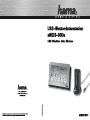 1
1
-
 2
2
-
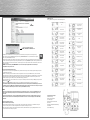 3
3
-
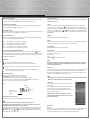 4
4
-
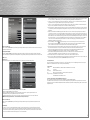 5
5
-
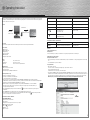 6
6
-
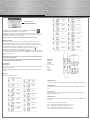 7
7
-
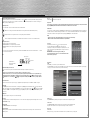 8
8
-
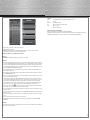 9
9
-
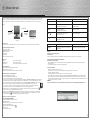 10
10
-
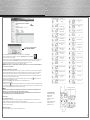 11
11
-
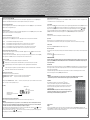 12
12
-
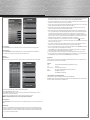 13
13
-
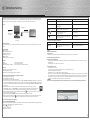 14
14
-
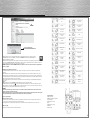 15
15
-
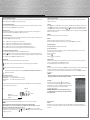 16
16
-
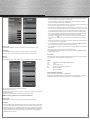 17
17
-
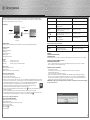 18
18
-
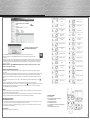 19
19
-
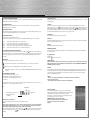 20
20
-
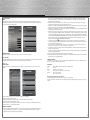 21
21
-
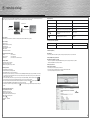 22
22
-
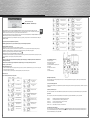 23
23
-
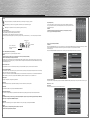 24
24
-
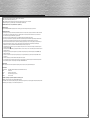 25
25
Hama 00087687 Bedienungsanleitung
- Kategorie
- Wecker
- Typ
- Bedienungsanleitung
- Dieses Handbuch eignet sich auch für
in anderen Sprachen
- français: Hama 00087687 Le manuel du propriétaire
- Nederlands: Hama 00087687 de handleiding
- polski: Hama 00087687 Instrukcja obsługi
Verwandte Artikel
Andere Dokumente
-
Bresser MyTime Meteotime LCD Wall Clock Bedienungsanleitung
-
TFA Satellite-based Wireless Weather Station GENIO 300 Benutzerhandbuch
-
TFA Satellite-based Wireless Weather Station SIRIUS 300 Benutzerhandbuch
-
TFA Satellite-based Wireless Weather Station TWISTER 300 Benutzerhandbuch
-
TFA Satellite-based Wireless Weather Station TWISTER 300 Benutzerhandbuch
-
TFA Satellite-based Wireless Weather Station VARIO Benutzerhandbuch
-
TFA Satellite-based Wireless Weather Station LUX COLOR Benutzerhandbuch
-
TFA Satellite-based Wireless Weather Station with Weather Warning NEON 300 Benutzerhandbuch
-
TFA Radio-controlled Weather Station with Wind and Rain Gauge NEXUS Benutzerhandbuch